Recording Studio GOATEE Instruction Manual
|
|
|
- こおが こうい
- 4 years ago
- Views:
Transcription
1 Recording Studio GOATEE Instruction Manual
2 簡単な操作とハイエンドなスタジオクオリティー STUDIO GOATEE にはレコーディングソフト Pro Tools LE 8M-Powered がインストールしてある Mac Pro が常設しています MACKIE ONIX1640i が PTLE8 のオーディオインターフェイス そしてアナログモニターミキサーを兼ねています Pro Tools の扱いと一般的なミキサー概念を理解する方であればすぐに扱えます ユニークな点として一見 Mackie 卓を中心としたのローカルなレコーディングスタジオの様に見えますが 肝心の入力信号は AURORA AUDIO GTP8( マリンエアトランス搭載 NEVE マイクプリのレプリカ )HA8 基と MANLEY LAB 16 x 2 MIXER の HA8 基を合わせた 16 チャンネルで録音できるシステムになっています トップクラスのサウンドを簡単な手順で収録できます Mackie1640i はモニターレーテンシーの心配がない使い勝手の良いアナログモニター卓として使うのみです 持ち込み PC MAC との結線方法は別途参照 持ち込み PC MAC の接続常設の Pro Tools LE 8 M-Powered 以外の DAW でもレコーディングセッションが行えます スタジオ機材用の電気を入れる & 切る ミーティングルーム奥 上にブレーカーがあります 左端の主電源を上げると機材用に電気が入ります 下げると落ちます
3 マイクを接続する 1. マイクはデジケーターの中 マイクケーブルはミーティングルームにあります 2. 使いたいマイクとマイクケーブルを持って選んでブースに行きます ( 常駐マイク別紙参照 ) 3. 適当なスタンドを選んでマイクを取り付けたらマイクのオス側を近くの壁パネルの好きな所に差しこみます 4. 壁パネル 3 つあり それぞれのチャンネル番号は以下の通り 1-8 入り口側 9-16 CR( コントロール側 ) 奥側 CR( コントロールルーム ) でレベル調整する 1. 壁パネルチャンネル 1 に挿したとしてコントロールルームに戻り コントロールルームの右下 バンタムパッチパネルを見ます 2. パネルチャンネル 1 は一番左上になり パッチを挿さなければパネルチャンネル出力 1 の信号はそのまま AuroraAudioGTP8 ( ヘッドアンプ = マイクプリ ) のチャンネル 1 に入力され 信号はそのまま下へ流れて行き ONIX1640i の LINE 1 に入力されます 3. GTP8 HA1 のインプットゲイン アウトプットゲインを調整した後 ONIX LINE 1 のゲインを上げると DAW に音が入力されていることが確認できるはずです
4 1. 仮にブースの壁パネル チャンネル 24 にマイクを繋いだ場合 CR パッチパネル上 出力 24 の下には HA がありません 2. Manley 16 x 2 HA を使います バンタムパッチケーブルを用意してパネルチャンネル出力 24 と Manley 16 x 2 の HA1 入力を結線します 3. これでパネル出力 24 は Manley 16 x 2 HA1 に入力されました Manley16 x 2 HA 1 の出力はそのまま ONIX の LINE 入力 9 に降りますのでマイクプリゲイン及び ONIX 側のゲインを調節すれば DAW の入力チャンネル 9 にレベルが来ていることが確認できるはずです 4. この仕組みによりいかなる壁パネルのチャンネルに挿しても好きな HA チャンネルの繋げられます 5. 同様の手順を複数チャンネルで行うことにより AURORA GTP8 8ch + MANLEY 16x 2 HA 8ch を使って最大 16 チャンネル同時に録音することができます
5 6. パッチベイは特にパッチケーブルが挿されない限りは上から下に信号が流れます よって 7. AURORA GTP 8 8ch は ONIX 1-8ch の HA MANLEY 16x2 HA 8ch は ONIX 9-16ch の HA に対応するのです
6 Studio Goatee には 2 種類のスタジオコンプレッサーが常設してあります (2010/10 月現在 ) Universal Audio 1176LN [A] FET コンプレッサー Anthony DeMaria Labs ADL1000 [B] OPT コンプレッサー これらをバンタムパッチベイを使って結線します 仮に MANLEY の HA のチャンネル 1 の後に 1176LN を結線します 1. それぞれのアウトボードエフェクトには [A][B][C] とアルファベットが符ってあり パッチベイの [A][B][C] と連動してます 2. Manley HA1 の出力とバッチベイ右上 [A](1176LN) 入力を結線します 次にもう一本のバンタムケーブルで [A] 入力のすぐ上にある [A] 出力と Manley HA1 出力のすぐ下にある ONIX LINE 入力 1 を結線します これで音声信号は Manley HA1 で増幅された後 1176LN でコンプレッションされ ONIX LINE 1(DAW のチャンネル 1) に行きます ( コンプレッションされた音で録音されます )
7 ONIX1640i の EQ を使って掛け録します 1. ONIX1640i GAIN のすぐ下 SEND のセクションに FW マークのボタンがあります 2. 通常は PRE 状態ですが ボタンを押して POST にすることで EQ およびフェーダーの状態を録音する音に反映させることができます 3. 掛け録したいチャンネルの ONIX1640i Eq セクションの EQ ボタンを押し EQ します 4. フェーダーの位置も録音レベルに影響しますので注意してください HP フィルターの掛け録 GAIN の上 ハイパスフィルターボタンを押して HP フィルターを挿します これは SEND の PRE POST に関係なく適応できます
8 FURMAN HDS-6(CUE BOX) を使ってブースにいるプレーヤーにモニターを返します 接続する 1. SONY 900 ヘッドホンは CR( コントロールルーム ) にあります CUE BOX はブースにあります 2. CUE BOX を結線します BLUE と GLAY のケーブルを壁パネルの左下の CUE BOX 結線のコネクタと CUE BOX 裏の LINK にそれぞれ接続します 3. 2 台以上使う場合は別の壁パネルから結線するか 開いている反対側の LINK を使って HDS-6 を直列します モニターを送る 1. CUE-BOX の右端 STEREO つまみをセンターにします 2. CR に戻り ONIX1640i 各チャンネルの BUS 設定 MAIN MIX が On になっているか確認し マスターセクションの MAIN フェーダーを上げます 3. 録音レベルを調整した後 信号が入力されたチャンネルのフェーダー上げると ONIX1640i の MAIN OUT を経由して CUE BOX の STEREO にモニターが返ります 4. ステレオで送られますのでフェーダー他 PAN 設定も対応します ONIX1640i の MAIN アウトは CUE BOX の STEREO つまみと対応しています
9 特定の楽器のモニターを CUE BOX の別のチャンネルに送ってブース側で調整できるようにします 手順 1. CUE BOX の 1~4 のノブをセンターにして SUB MIXES のボタンを ON にします (INCLUDED) 2. 仮に ONIX1640i チャンネル 9 に他の楽器とは別系統でモニターを返したい楽器が入力されているとします 3. ONIX1640i チャンネル 9 の BUS 設定を MAIN MIX を含めすべて OFF にし AUX 1 を上げると CUE BOX の 1 ノブにモニターが返ります 4. 各プレーヤーは 1 ノブのモニターレベルを好みの値に調整できるようになります MAIN MIX のボタンを OFF にしないと CUE BOX の MON/EFF (STEREO) にも同じ信号が送られます 5. 残りの 2~4 ノブにも同様に AUX2-4 で別系統でモニター返すことができます ONIX1640i の AUX 1-4 は CUE BOX の 1~4 つまみに対応します
10 DAW からステレオ状態のオケをブースに送る 手順 1. DAW 側で送りたいトラックの出力設定をインターフェイスの OUT 1 2 にします 2. ONIX1640i の CONTROL ROOM PHONES SOURCE セクション内にある FW1-2 ボタンおよび 右隣の ASSGIN TO MAIN MIX ボタンを ON にします 3. CUE BOX の MON/EFF(STEREO) に送られます 4. 出力レベルは DAW 側で行います DAW の特定のトラック or クリックを別チャンネルとしてモニターに返す 手順 1. ONIX1640i の録音に使っていないチャンネルを利用します 2. 仮にチャンネル 16 が空いていたとします DAW の返したいトラックの出力設定を OUT16 にします 3. チャンネル 16 最上部の FW ボタンを押すと LINE から FW16 になります 4. これで DAW の OUT16 に設定されたトラック信号が ONIX 1640i チャンネル 16 に立ち上がります 5. ONIX チャンネル 16 の MAIN MIX を含む BUS 設定をすべて OFF にして AUX 1 を上げると CUE BOX の 1 ノブに DAW の OUT16 の信号がモニターとして返ります 6. 同様に AUX2-4 が 2-4 ノブに対応し 個別にモニター返すことができます
11 モニターにリバーブを返します 1. 仮に チャンネル 1 に録音する歌い手のモニターにリバーブを付加します 2. AUX MASTER セクション内 RETURNS 1 2 のつまみをあらかじめセンターにしておきます 3. コントロールルーム左下ラック内にある ALESIS のマルチエフェクターのプリセットの中から任意のリバーブを選択します 4. ONIX1640i チャンネル 1 の AUX5 もしくは AUX6 を上げると CR 左下ラック内 ALESIS のマルチエフェクターに SEND 信号が送られ エフェクト音になった信号は RETUEN 1 2 MAIN MIX CUE BOX STEREO を通って歌い手に返ります AUX5 ALESIS INPUT 1 RETURNS 1 MAIN MIX AUX6 ALESIS INPUT 2 RETURNS 2 MAIN MIX モニター音を EQ で整理する EQ したいチャンネルの SEND の FW ボタンが OFF(PRE) になっていることを確認して EQ ボタンを押し EQ する (PRE の状態であれば録音される信号は EQ の影響を受けません )
12 CR モニタースピーカーやヘッドホンで音を確認する場合 ONIX1640i の CONTROL ROOM PHONES SOURCE セクション内のボタンとつまみを使います CR モニタースピーカーから確認する 1. 聴きたいソースを選んで CONTROL ROOM つまみを上げます 2. MAIN MIX: CUE BOX の MON/EFF(STEREO) に送っている音を聴きます 3. FW1-2: DAW の OUT1,2 の音を聴きます ASSGIN TO MAIN を押してある場合でも MAIN MIX と FW1-2 はループフィードバックしない様になっています ミキサーのヘッドホン端子から音を確認する 1. ヘッドホンを挿して PHONES つまみを上げる
13 トークバックを使って CR からの声を返します 手順 1. DISTINATION の AUX1-6 ボタンを ON にします 2. EXTERNAL MIC ボタンは OFF 3. LEVEL つまみを上げ TALKBACK ボタンを押して話します 4. フィードバックが起きる際は LEVEL を下げます (9 時の位置未満で十分聴こえます )
14 SUB ASSIGN の使い方として以下が想定されます ドラムなどのマルチ録音の際 各トラックを BUS にまとめてモニターレベルを一括調整する CUE BOX1-4 に送った信号 (AUX 1~4 で送った信号 ) を CR でモニターする SUB 1-2 もしくは SUB 3-4 にドラムをバスにまとめる 1. ドラムマルチの各チャンネルの BUS ボタンを MAIN MIX の代わりに SUB1-2 もしくは 3-4 を ON にします まとめてモニターレベルを調整できます 2. 送られた SUB ASSIGN 側の MAIN MIX への L,R 設定画面は以下のようになります SUB1 L ボタンを ON SUB2 R ボタンを ON SUB3 L ボタンを ON SUB4 R ボタンを ON CUE BOX に個別に送った信号と MAIN MIX の音をまとめて CR スピーカーでモニターする 1. AUX1~4 を使って CUE BOX1-4 に送ったチャンネルは基本 CUE BOX の MON/EFF(STEREO) と被らないように MAIN MIX ボタンが OFF になっているはずです 2. 代わりに使っていないバス (SUB1-2 もしくは 3-4) を ON にします 3. SUB ASSIGN の MAIN MIX L R ボタンは OFF にします 4. CONTROL ROOM PHONES SOURCE セクション内の SUB1-2 または SUB3-4 を ON にすると MAIN MIX とミックスされた信号がモニタースピーカーに送られます 5. レベルは SUB のフェーダーを使って調節します
15 持ち込んだ Mac PC, MTR でもレコーディングできます Mac Book の場合 お気に入りの DAW がインストールされた MAC Book に ONIXi1640 のドライバーをインストールして持ち込めば FW ケーブル一本で ONIX1640i 結線してセットアップすることができます ( ドライバは Mackie 社の WEB からダウンロードしてください ) Windows DAW の場合 Windows DAW を普段使っている方でも PC とオーディオインターフェイスと合わせて持ち込めばバンタムパッチケーブルでダイレクトアウトから録音したり アウトプットをモニターに返すことが簡単にできます マルチトラックレコーダーの場合 コンピューター持込と同じく バンタムパッチケーブルでダイレクトアウトから録音したり アウトプットをモニターに返すことが簡単にできます Pro Tools 7 以前のバージョンの方 Pro Tools LE M-powered 8 は他の Pro Tools シリーズの ver8 と使い方に違いはありませんが使い慣れた自身ラップトップを使いたい場合や ver7 以前の Pro Tools システムを使いたい場合は I/O ごと持ち込む必要があります パンダムパッチからダイレクトアウトをもらったり アウトプットをモニターに返すことが簡単にできます バンタムパッチ接続方法 モニターの周りをどれだけ ONIX 1640 に依存するかによって接続方法は変わってきます 持ち込み機器の仕様 接続ルーチンを事前に確認にして利用しましょう 持ち込みレコーダー および DAW 入出力用スタジオ常設パッチケーブル バンタム -3 P フォーン 24 本 ( 用例 : 入力用 16 本 モニター用出力 8 本 ) バンタム - キャノンオス 16 本バンタム - キャノンメス 8 本 3P フォーン キャノンメス変換コネクタ 8 個
Microsoft Word - Si Multi Digitalカード.docx
 Si Multi Digital カード クイックスタートガイド Si Multi Digital カード 主な特徴 Si Multi Digital card は Soundcraft のデジタルミキサー Si Performer Si Expression 用のオプションカードで 背面の拡張スロットに装着して使用します FireWire(IEEE1394) 端子を備えた Mac PC または FireWire(IEEE1394
Si Multi Digital カード クイックスタートガイド Si Multi Digital カード 主な特徴 Si Multi Digital card は Soundcraft のデジタルミキサー Si Performer Si Expression 用のオプションカードで 背面の拡張スロットに装着して使用します FireWire(IEEE1394) 端子を備えた Mac PC または FireWire(IEEE1394
TF Series with Tio1608-D System Setup Guide
 システムセットアップガイド 第 1 版 : 2016 年 6 月 このガイドでは ヤマハデジタルミキシングコンソール TF シリーズ と I/O ラック Tio1608-D を使用したミキシングシステムのセットアップ手順や Tio1608-D の台数に応じたシステム例を紹介します TF シリーズは単体でも使用することができますが Tio1608-D を併用することで簡単にシステムを拡張することができ
システムセットアップガイド 第 1 版 : 2016 年 6 月 このガイドでは ヤマハデジタルミキシングコンソール TF シリーズ と I/O ラック Tio1608-D を使用したミキシングシステムのセットアップ手順や Tio1608-D の台数に応じたシステム例を紹介します TF シリーズは単体でも使用することができますが Tio1608-D を併用することで簡単にシステムを拡張することができ
untitled
 PATCHBAY All Inclusive はじめに この度はをご購入いただき 誠に有難う御座います 本製品の性能を最大限に発揮させ 末永くお使い頂く為に ご使用になる前にこの取扱説明書を必ずお読み下さい また本書が保証書となりますので大切に保管して下さい の基本的機能 は工場出荷時において通常 ハーフ ノーマル接続 に設定されています には基本的構造として三種類の接続方法があり まずその違いを理解することが大切です
PATCHBAY All Inclusive はじめに この度はをご購入いただき 誠に有難う御座います 本製品の性能を最大限に発揮させ 末永くお使い頂く為に ご使用になる前にこの取扱説明書を必ずお読み下さい また本書が保証書となりますので大切に保管して下さい の基本的機能 は工場出荷時において通常 ハーフ ノーマル接続 に設定されています には基本的構造として三種類の接続方法があり まずその違いを理解することが大切です
M20d Q&A
 StageScape M20d よくある質問 Q: L6 Link 接続の長さには制限がありますか? A: はい 全ての L6 Link 接続には長さ 15m 以下の AES/EBU ケーブルを使用する必要があります 機器間を複数の AES/EBU ケーブルを繋いで接続することは推奨しません Q: シーン (Scene) とセットアップ (Setup) の違いは? A: シーンは セットアップの一部として保存されます
StageScape M20d よくある質問 Q: L6 Link 接続の長さには制限がありますか? A: はい 全ての L6 Link 接続には長さ 15m 以下の AES/EBU ケーブルを使用する必要があります 機器間を複数の AES/EBU ケーブルを繋いで接続することは推奨しません Q: シーン (Scene) とセットアップ (Setup) の違いは? A: シーンは セットアップの一部として保存されます
MG206C/MG166CX/MG166C 取扱説明書
 JA 2 (5)-8 1/2 (5)-8 2/2 3 4 1 2 q w w q 3 5 基礎編 クイックガイド 基礎編 スピーカーから音を出す お手持ちのスピーカーを MGに接続して 音を出してみましょう 接続する機器によって手順や操作が異なり ますが ここでは 2台のスピーカーを使ってステレオ出力してみます 2 マイク 楽器 スピーカー 2 パワーアンプ 1, 4 ヘッドフォン GAINコントロール
JA 2 (5)-8 1/2 (5)-8 2/2 3 4 1 2 q w w q 3 5 基礎編 クイックガイド 基礎編 スピーカーから音を出す お手持ちのスピーカーを MGに接続して 音を出してみましょう 接続する機器によって手順や操作が異なり ますが ここでは 2台のスピーカーを使ってステレオ出力してみます 2 マイク 楽器 スピーカー 2 パワーアンプ 1, 4 ヘッドフォン GAINコントロール
PowerPoint プレゼンテーション
 Pro Tools にて 外部 音源を使用する方法 (2014 年 2 月 14 日作成 :Avid Audio Customer Success APAC ) 外部 機器 オーディオ インターフェースとの接続方法と 信号 / オーディオ信号の流れ お使いの機器の種類 構成により -1 から -4 の各図をご参照下さい の世界 オーディオの世界 パワードスピーカーなど USB ケーブル
Pro Tools にて 外部 音源を使用する方法 (2014 年 2 月 14 日作成 :Avid Audio Customer Success APAC ) 外部 機器 オーディオ インターフェースとの接続方法と 信号 / オーディオ信号の流れ お使いの機器の種類 構成により -1 から -4 の各図をご参照下さい の世界 オーディオの世界 パワードスピーカーなど USB ケーブル
Microsoft Word - pm602_802fx.doc
 POWERED MIXER PM602FX PM802FX 取扱説明書 - 2 - はじめにこの度は Classic Pro パワードミキサーをお買い上げいただき 誠に有難うございます 製品の性能をフルに活用し 末永くお使いいただくためにこの取扱説明書を必ずお読みください なお 本書が保証書となりますのでお読みになった後は大切に保存して下さい 使用上のご注意 この取扱説明書にしたがって操作してください
POWERED MIXER PM602FX PM802FX 取扱説明書 - 2 - はじめにこの度は Classic Pro パワードミキサーをお買い上げいただき 誠に有難うございます 製品の性能をフルに活用し 末永くお使いいただくためにこの取扱説明書を必ずお読みください なお 本書が保証書となりますのでお読みになった後は大切に保存して下さい 使用上のご注意 この取扱説明書にしたがって操作してください
リファレンスガイド 2015 ZOOM CORPORATION 本マニュアルの一部または全部を無断で複製 / 転載することを禁じます
 リファレンスガイド 2015 ZOOM CORPORATION 本マニュアルの一部または全部を無断で複製 / 転載することを禁じます はじめに は 専用ミキサーアプリケーションです コンピューター上から 内蔵ミキサーの設定や 高品質なモニタリング用エフェクトの設定を行うことができ ます また LO-CUTや位相反転 入力レベルを自動的に調節する AUTO GAIN 機能に加え 入力信号とコンピューターからの音を再度コンピューターに送る
リファレンスガイド 2015 ZOOM CORPORATION 本マニュアルの一部または全部を無断で複製 / 転載することを禁じます はじめに は 専用ミキサーアプリケーションです コンピューター上から 内蔵ミキサーの設定や 高品質なモニタリング用エフェクトの設定を行うことができ ます また LO-CUTや位相反転 入力レベルを自動的に調節する AUTO GAIN 機能に加え 入力信号とコンピューターからの音を再度コンピューターに送る
pioneerdj.com/support/ 上記のサイトで 本製品の最新のソフトウェア情報や FAQ などのサポート情報をご覧いただけます djay for ios オーディオセットアップガイド
 pioneerdj.com/support/ 上記のサイトで 本製品の最新のソフトウェア情報や FAQ などのサポート情報をご覧いただけます djay for ios オーディオセットアップガイド ios 機器と接続する Lightning 端子のある ios 機器と接続する USB ケーブル ( 付属 ) Apple Lightning - USB ケーブル ( 別売 ) *5 Apple Lightning
pioneerdj.com/support/ 上記のサイトで 本製品の最新のソフトウェア情報や FAQ などのサポート情報をご覧いただけます djay for ios オーディオセットアップガイド ios 機器と接続する Lightning 端子のある ios 機器と接続する USB ケーブル ( 付属 ) Apple Lightning - USB ケーブル ( 別売 ) *5 Apple Lightning
Microsoft Word - PAeZ.doc
 2 はじめに この度はClassic Pro PAセット PAeZをお買い上げいただき 誠に有難うございます 製品の性能をフルに活用し 末永くお使いいただくためにこの取扱説明書を必ずお読みください なお 本書が保証書となりますのでお読みになった後は大切に保存してください 使用上のご注意 この取扱説明書にしたがって操作してください 雨 水がかからないよう十分ご注意ください 内部には精密な電子部品が多数実装されています
2 はじめに この度はClassic Pro PAセット PAeZをお買い上げいただき 誠に有難うございます 製品の性能をフルに活用し 末永くお使いいただくためにこの取扱説明書を必ずお読みください なお 本書が保証書となりますのでお読みになった後は大切に保存してください 使用上のご注意 この取扱説明書にしたがって操作してください 雨 水がかからないよう十分ご注意ください 内部には精密な電子部品が多数実装されています
Microsoft Word - PatchLive.doc
 PATCH LIVE USER S MANUAL 日本語版 1 はじめにこの度は RODEC PATCH LIVE をご購入いただき 誠に有難うございます 本製品の性能を最大限に発揮させ 末永くお使い頂くため ご使用になる前にこの取扱説明書を必ずお読みください 尚 本書が保証書となりますので お読みになった後は大切に保管してください ご使用になる前に取扱説明書をお読みください 1. 梱包を開き 破損や欠品がないか確認してください
PATCH LIVE USER S MANUAL 日本語版 1 はじめにこの度は RODEC PATCH LIVE をご購入いただき 誠に有難うございます 本製品の性能を最大限に発揮させ 末永くお使い頂くため ご使用になる前にこの取扱説明書を必ずお読みください 尚 本書が保証書となりますので お読みになった後は大切に保管してください ご使用になる前に取扱説明書をお読みください 1. 梱包を開き 破損や欠品がないか確認してください
Pioneer DJ DJ Mixer TRAKTOR シリーズ接続ガイド はじめに DJミキサーとコンピュータをUSBケーブル1 本で接続することで TRAKTOR シリーズ 1 のデッキ ( プレーヤー ) のコントロールや DJミキサーに内蔵されたUSBサウンドカードで音声を入出力するなど T
 Pioneer DJ DJ Mixer TRAKTOR シリーズ接続ガイド はじめに DJミキサーとコンピュータをUSBケーブル1 本で接続することで TRAKTOR シリーズ 1 のデッキ ( プレーヤー ) のコントロールや DJミキサーに内蔵されたUSBサウンドカードで音声を入出力するなど TRAKTOR シリーズと組み合わせたさまざまなDJプレイをお楽しみいただけます また 楽曲の録音 制作などにも対応しています
Pioneer DJ DJ Mixer TRAKTOR シリーズ接続ガイド はじめに DJミキサーとコンピュータをUSBケーブル1 本で接続することで TRAKTOR シリーズ 1 のデッキ ( プレーヤー ) のコントロールや DJミキサーに内蔵されたUSBサウンドカードで音声を入出力するなど TRAKTOR シリーズと組み合わせたさまざまなDJプレイをお楽しみいただけます また 楽曲の録音 制作などにも対応しています
TFシリーズライブレコーディング with Steinberg Nuendo Live
 with Steinberg Nuendo Live 第 1 版 : 2017 年 1 月 このガイドでは ヤマハデジタルミキシングコンソール TF シリーズ Steinberg Advanced Live Production System Nuendo Live およびコンピューターを使用した高品質なマルチトラックライブレコーディングを実現するための簡単な方法を解説します こうしたシステムは コンサートのデータをマルチトラックで保存しておいて
with Steinberg Nuendo Live 第 1 版 : 2017 年 1 月 このガイドでは ヤマハデジタルミキシングコンソール TF シリーズ Steinberg Advanced Live Production System Nuendo Live およびコンピューターを使用した高品質なマルチトラックライブレコーディングを実現するための簡単な方法を解説します こうしたシステムは コンサートのデータをマルチトラックで保存しておいて
Previous TOOLS for NUAGE for Mac version information
 TOOLS for NUAGE for Mac 主なアップデート内容 V1.8.1 Cubase9 に対応しました 軽微な不具合を修正しました V1.8.0 Nuendo 7.1 で追加された Dolby Atmos 機能に対応しました この機能の詳細については Nuendo 7.1 の関連文書をご覧ください 軽微な不具合を修正しました V1.7.1 Cubase Pro 8.5 に対応しました 軽微な不具合を修正しました
TOOLS for NUAGE for Mac 主なアップデート内容 V1.8.1 Cubase9 に対応しました 軽微な不具合を修正しました V1.8.0 Nuendo 7.1 で追加された Dolby Atmos 機能に対応しました この機能の詳細については Nuendo 7.1 の関連文書をご覧ください 軽微な不具合を修正しました V1.7.1 Cubase Pro 8.5 に対応しました 軽微な不具合を修正しました
「リモート・コンサートホール」システム(専用版)講習会資料
 リモート コンサートホール システム ( 専用版 ) 講習会資料 リモート コンサートホール システム ( 専用版 ) 講習会資料 システム種別 : 専用版 システム版数 : RCH2012-Release01 文書版数 : 試験提供版 2013 年 2 月 1 日 Copyright Peepal Seed Corp. 2012-2013 目次 1. はじめに 2. 概要 3. ネットワーク構成
リモート コンサートホール システム ( 専用版 ) 講習会資料 リモート コンサートホール システム ( 専用版 ) 講習会資料 システム種別 : 専用版 システム版数 : RCH2012-Release01 文書版数 : 試験提供版 2013 年 2 月 1 日 Copyright Peepal Seed Corp. 2012-2013 目次 1. はじめに 2. 概要 3. ネットワーク構成
スライド 1
 オーディオコントロールパネル (Audio Deck) の起動 Windows 7 の通知領域 ( タスクトレイ ) 上のオーディオコントロールアイコンをクリックして起動します または [ スタート ] [ すべてのプログラム ] から Envy24HFAudioDeck Control Panel をクリックして起動することもできます オーディオコントロールアイコン オーディオコントロールパネル
オーディオコントロールパネル (Audio Deck) の起動 Windows 7 の通知領域 ( タスクトレイ ) 上のオーディオコントロールアイコンをクリックして起動します または [ スタート ] [ すべてのプログラム ] から Envy24HFAudioDeck Control Panel をクリックして起動することもできます オーディオコントロールアイコン オーディオコントロールパネル
Pioneer DJM-850 TRAKTOR SCRATCH 2 接続ガイド目次 はじめに...1 アナログプレーヤーでスクラッチコントロール機能を使う...3 CDJ でスクラッチコントロール機能を使う はじめに DJM-850 は 本機とコンピュータを USB ケーブル 1 本で接
 Pioneer DJM-85 TAKTO SCATCH 接続ガイド目次 はじめに...1 アナログプレーヤーでスクラッチコントロール機能を使う...3 CDJ でスクラッチコントロール機能を使う... 1 はじめに DJM-85 は 本機とコンピュータを USB ケーブル 1 本で接続することで TAKTO 1 の つのデッキ ( プレーヤー ) のコントロール ( 入力 系統 出力 系統のステレオ音声信号を同時に入出力可能
Pioneer DJM-85 TAKTO SCATCH 接続ガイド目次 はじめに...1 アナログプレーヤーでスクラッチコントロール機能を使う...3 CDJ でスクラッチコントロール機能を使う... 1 はじめに DJM-85 は 本機とコンピュータを USB ケーブル 1 本で接続することで TAKTO 1 の つのデッキ ( プレーヤー ) のコントロール ( 入力 系統 出力 系統のステレオ音声信号を同時に入出力可能
PowerPoint プレゼンテーション
 故障かな? と思ったら 機器症状と処置 B ホール プロジェクタープロジェクターに映像が出ない ( タブレットモニターは出る ) タッチパネルでプロジェクター ON にしているか確認する ( 映像が出るまでしばらくかかる ) プロジェクター OFF( またはシステム OFF) の直後に ON にした場合は 映像が出るまで時間がかかるので しばらく待つ タッチパネルのプロジェクター枠内に 選択した機器名が表示されているか確認する
故障かな? と思ったら 機器症状と処置 B ホール プロジェクタープロジェクターに映像が出ない ( タブレットモニターは出る ) タッチパネルでプロジェクター ON にしているか確認する ( 映像が出るまでしばらくかかる ) プロジェクター OFF( またはシステム OFF) の直後に ON にした場合は 映像が出るまで時間がかかるので しばらく待つ タッチパネルのプロジェクター枠内に 選択した機器名が表示されているか確認する
DAV-DZ220
 3-099-783-02(1) HDMI コントロールガイド 取扱説明書 2007 Sony Corporation HDMI コントロールで BRAVIA Link を使う BRAVIA Linkはこの機能を搭載したソニー製テレビ BRAVIA ( ブラビア ) のみでお使いいただけます HDMIコントロールに対応したソニー製品をHDMIケーブル ( 別売り ) でつなぐことで 次の操作が簡単になります
3-099-783-02(1) HDMI コントロールガイド 取扱説明書 2007 Sony Corporation HDMI コントロールで BRAVIA Link を使う BRAVIA Linkはこの機能を搭載したソニー製テレビ BRAVIA ( ブラビア ) のみでお使いいただけます HDMIコントロールに対応したソニー製品をHDMIケーブル ( 別売り ) でつなぐことで 次の操作が簡単になります
Version 4.1 追補マニュアル 2017 ZOOM CORPORATION 本マニュアルの一部または全部を無断で複製 / 転載することを禁じます
 Version 4.1 追補マニュアル 2017 ZOOM CORPORATION 本マニュアルの一部または全部を無断で複製 / 転載することを禁じます Ambisonic Mode のフォーマットを設定する アンビソニックス A フォーマットを出力できるマイクをインプット1~4に接続して アンビソニックス B フォーマットに変換して録音することができます 1. を押す 5. でフォーマットを選択して
Version 4.1 追補マニュアル 2017 ZOOM CORPORATION 本マニュアルの一部または全部を無断で複製 / 転載することを禁じます Ambisonic Mode のフォーマットを設定する アンビソニックス A フォーマットを出力できるマイクをインプット1~4に接続して アンビソニックス B フォーマットに変換して録音することができます 1. を押す 5. でフォーマットを選択して
:30 18:00 9:30 12:00 13:00 17:00
 http://pioneer.jp/support/ 0120-944-222 044-572-8102 9:30 18:00 9:30 12:00 13:00 17:00 この取扱説明書について 製品本体の USB DAC 端子に USB ケーブルでパソコンを接続すると パソコンからの音声信号を再生できます この機能を使用するためには 専用のドライバーソフトウェアをパソコンにインストールする必要があります
http://pioneer.jp/support/ 0120-944-222 044-572-8102 9:30 18:00 9:30 12:00 13:00 17:00 この取扱説明書について 製品本体の USB DAC 端子に USB ケーブルでパソコンを接続すると パソコンからの音声信号を再生できます この機能を使用するためには 専用のドライバーソフトウェアをパソコンにインストールする必要があります
スライド 1
 Web 会議システム ライブオン 事前接続テストマニュアル 事前接続テスト用ルーム (1) または事前接続テスト用ルーム (2) をクリックして下さい 会議室には人数制限がある為 事前接続テスト用ルーム (1) が満室の場合は 事前接続テスト用ルーム (2) に入室ください それでも入室できない場合は 時間帯を変えて再度アクセスして下さい 重要 初回入室時に ダウンローダーのインストールが必要です
Web 会議システム ライブオン 事前接続テストマニュアル 事前接続テスト用ルーム (1) または事前接続テスト用ルーム (2) をクリックして下さい 会議室には人数制限がある為 事前接続テスト用ルーム (1) が満室の場合は 事前接続テスト用ルーム (2) に入室ください それでも入室できない場合は 時間帯を変えて再度アクセスして下さい 重要 初回入室時に ダウンローダーのインストールが必要です
A. ステレオミックス機能の搭載確認方法 ご利用のパソコンのサウンドデバイスにステレオミックス機能が存在するかどうかをご確認ください ステレオミックス機能は サウンドデバイスによって様々な呼び方がされています 代表的な名称を次に記します ステレオミックス 再生リダイレクト ステレオミキサー WAVE
 [ ホワイトペーパー ] STORM Maker 音声付き動画書き出しを行う場合のサウンドデバイス設定方法について 文書番号第 6 版対象製品対象ユーザー : 10 製 -ST030137-06 : 2014 年 11 月 19 日 : バージョン 1.6.0 以上 : STORM Maker をご利用中の方 概要 STORM Maker で作成したコンテンツを音声付きで動画書き出しする場合は ステレオミックス機能
[ ホワイトペーパー ] STORM Maker 音声付き動画書き出しを行う場合のサウンドデバイス設定方法について 文書番号第 6 版対象製品対象ユーザー : 10 製 -ST030137-06 : 2014 年 11 月 19 日 : バージョン 1.6.0 以上 : STORM Maker をご利用中の方 概要 STORM Maker で作成したコンテンツを音声付きで動画書き出しする場合は ステレオミックス機能
Microsoft Word - C1648P.DOC
 C1648P 16 CHANNEL POWERED MIXER 取扱説明書 はじめに この度は CARVIN C1648P をご購入いただき 誠に有難うございます 製品の性能を最大限に発揮させ 末永くお使いいただくため ご使用になる前にこの取扱説明書を必ずお読みください 尚 本書が保証書となりますので お読みになった後は大切に保管してください ご使用になる前に取扱説明書をお読み下さい 1. 梱包を開き
C1648P 16 CHANNEL POWERED MIXER 取扱説明書 はじめに この度は CARVIN C1648P をご購入いただき 誠に有難うございます 製品の性能を最大限に発揮させ 末永くお使いいただくため ご使用になる前にこの取扱説明書を必ずお読みください 尚 本書が保証書となりますので お読みになった後は大切に保管してください ご使用になる前に取扱説明書をお読み下さい 1. 梱包を開き
4 本体の入力を USB-B 端子に対応する入力に切り換える 下記の画面表示になります 手順 8 の画面になるまでしばらくお待ちください 5 解凍したフォルダー内にある "Setup.exe" をダブルクリックして実行する InstallShield ウィザードが表示されます xxxxxxxxxx.
 ドライバーソフトウェアのインストール USB オーディオドライバーインストールマニュアル (Windows 用 ) 目次 ドライバーソフトウェアのインストール... 1 ページ ドライバーソフトウェアのアンインストール... 3 ページ 困ったとき (Windows 7 の場合 )... 4 ページ 困ったとき (Windows 8/8.1/10 の場合 )... 8 ページ ドライバー名およびデバイス名を
ドライバーソフトウェアのインストール USB オーディオドライバーインストールマニュアル (Windows 用 ) 目次 ドライバーソフトウェアのインストール... 1 ページ ドライバーソフトウェアのアンインストール... 3 ページ 困ったとき (Windows 7 の場合 )... 4 ページ 困ったとき (Windows 8/8.1/10 の場合 )... 8 ページ ドライバー名およびデバイス名を
4 本体の入力を USB-B 端子に対応する入力に切り換える 下記の画面表示になります 手順 8 の画面になるまでしばらくお待ちください 5 解凍したフォルダー内にある "Setup.exe" をダブルクリックして実行する InstallShield ウィザードが表示されます xxxxxxxxxx.
 ドライバーソフトウェアのインストール USB オーディオドライバーインストールマニュアル (Windows 用 ) 目次 ドライバーソフトウェアのインストール... 1 ページ ドライバーソフトウェアのアンインストール... 3 ページ 困ったとき (Windows XP の場合 )... 4 ページ 困ったとき (Windows Vista の場合 )... 6 ページ 困ったとき (Windows
ドライバーソフトウェアのインストール USB オーディオドライバーインストールマニュアル (Windows 用 ) 目次 ドライバーソフトウェアのインストール... 1 ページ ドライバーソフトウェアのアンインストール... 3 ページ 困ったとき (Windows XP の場合 )... 4 ページ 困ったとき (Windows Vista の場合 )... 6 ページ 困ったとき (Windows
Yamaha News Release
 2014 年 1 月 24 日 スタンダードモデルと USB/SPX エフェクト搭載モデルを用意 音質とデザイン 堅牢性にこだわった第 3 世代 ヤマハミキシングコンソール MG シリーズ コンパクトな 6ch モデルから 20ch モデルまでの計 10 モデル 2 月より順次発売 ヤマハ株式会社は プロフェッショナルオーディオ機器の新製品として ヤマハミキシングコンソール MG シリーズ 計 10
2014 年 1 月 24 日 スタンダードモデルと USB/SPX エフェクト搭載モデルを用意 音質とデザイン 堅牢性にこだわった第 3 世代 ヤマハミキシングコンソール MG シリーズ コンパクトな 6ch モデルから 20ch モデルまでの計 10 モデル 2 月より順次発売 ヤマハ株式会社は プロフェッショナルオーディオ機器の新製品として ヤマハミキシングコンソール MG シリーズ 計 10
PowerPoint プレゼンテーション
 故障かな? と思ったら A ホール 2014/11/5 VER01 教務部 機器症状と処置 プロジェクタープロジェクターに映像が出ない ( タブレットモニターは出る ) タッチパネルでプロジェクター ON にしているか確認する ( 映像が出るまでしばらくかかる ) プロジェクター OFF( またはシステム OFF) の直後に ON にした場合は 映像が出るまで時間がかかるので しばらく待つ タッチパネルのプロジェクター枠内に
故障かな? と思ったら A ホール 2014/11/5 VER01 教務部 機器症状と処置 プロジェクタープロジェクターに映像が出ない ( タブレットモニターは出る ) タッチパネルでプロジェクター ON にしているか確認する ( 映像が出るまでしばらくかかる ) プロジェクター OFF( またはシステム OFF) の直後に ON にした場合は 映像が出るまで時間がかかるので しばらく待つ タッチパネルのプロジェクター枠内に
 02 F8 Multi Track Field Recorder 02 04 05 07 10 13 15 16 17 19 20 22 23 25 27 28 29 30 31 33 34 35 37 41 42 43 44 50 51 55 56 57 58 59 60 64 65 67 68 69 71 72 75 76 77 78 79 80 84 85 86 88 95 96 97 98
02 F8 Multi Track Field Recorder 02 04 05 07 10 13 15 16 17 19 20 22 23 25 27 28 29 30 31 33 34 35 37 41 42 43 44 50 51 55 56 57 58 59 60 64 65 67 68 69 71 72 75 76 77 78 79 80 84 85 86 88 95 96 97 98
MUseries
 日本語版 Page 2 MU 502/1002 USER S MANUAL PHONIC CORPORATION CONTENTS はじめに...4 取扱い上の注意...4 初期設定...5 接続端子...6 1. XLR マイクロフォン ジャック...6 2. ライン入力...6 3. INS (MU 502のみ )...6 4. ステレオ チャンネル...6 5. メイン L / R 出力...6
日本語版 Page 2 MU 502/1002 USER S MANUAL PHONIC CORPORATION CONTENTS はじめに...4 取扱い上の注意...4 初期設定...5 接続端子...6 1. XLR マイクロフォン ジャック...6 2. ライン入力...6 3. INS (MU 502のみ )...6 4. ステレオ チャンネル...6 5. メイン L / R 出力...6
EDITOR を起動する 1. MS-3 をパソコンと USB ケーブルで接続し MS-3 の電源を入れます MS-3 とパソコンを USB ケーブルで接続しなくても ライブセットの編集はできます ただし パッチをエディットした結果を保存することはできません 保存にはパソコンとの接続が必要です パッ
 MS-3 Editor/Librarian( 以下 EDITOR) の使いかたを紹介します EDITOR を使う準備 EDITOR のことば ライブラリー EDITOR 内の記憶エリアです MS-3 のパッチをバックアップすると ライブラリーに保存されます ライブセットいくつかのパッチをグループにしたものです EDITOR でバックアップしたパッチは ライブセットとしてまとめられ EDITOR 内のライブラリーに保存されます
MS-3 Editor/Librarian( 以下 EDITOR) の使いかたを紹介します EDITOR を使う準備 EDITOR のことば ライブラリー EDITOR 内の記憶エリアです MS-3 のパッチをバックアップすると ライブラリーに保存されます ライブセットいくつかのパッチをグループにしたものです EDITOR でバックアップしたパッチは ライブセットとしてまとめられ EDITOR 内のライブラリーに保存されます
US-322/366_QSG-J_RevB_A5
 D01194201B US-322/366 USB Audio Interface クイックスタートガイド このたびは TASCAM USB Audio Interface US-322/366 をお買い上げいただきまして 誠にありがとうございます 本機は パソコンをベースにしたデジタルレコーディングシステムの中で使用したり パソコン ゲーム機 ギターやシンセサイザーなどの楽器 またはマイクでのナレーションの音などを手軽にミックスして
D01194201B US-322/366 USB Audio Interface クイックスタートガイド このたびは TASCAM USB Audio Interface US-322/366 をお買い上げいただきまして 誠にありがとうございます 本機は パソコンをベースにしたデジタルレコーディングシステムの中で使用したり パソコン ゲーム機 ギターやシンセサイザーなどの楽器 またはマイクでのナレーションの音などを手軽にミックスして
2011/6/3 11 年度 DTM 講座 ( 第 4 回 ) 1 ミキサーミキサーとは音をミキシングするための機材 多チャンネルの音源をミキサーを用いて音声トラックの音色 バランス 定位などを調整する作業 FL STUDIO でのミキサー 具体的にどのような作業をするのか? ⅰ 各チャンネルの音源
 11 年度 DTM 講座 ( 第 4 回 ) 1 ミキサーミキサーとは音をミキシングするための機材 多チャンネルの音源をミキサーを用いて音声トラックの音色 バランス 定位などを調整する作業 FL STUDIO でのミキサー 具体的にどのような作業をするのか? ⅰ 各チャンネルの音源を各インサートトラックに割りあてる ⅱ 各インサートトラックの FX スロットにエフェクトを挿す ( 必要に応じてセンドトラックにも
11 年度 DTM 講座 ( 第 4 回 ) 1 ミキサーミキサーとは音をミキシングするための機材 多チャンネルの音源をミキサーを用いて音声トラックの音色 バランス 定位などを調整する作業 FL STUDIO でのミキサー 具体的にどのような作業をするのか? ⅰ 各チャンネルの音源を各インサートトラックに割りあてる ⅱ 各インサートトラックの FX スロットにエフェクトを挿す ( 必要に応じてセンドトラックにも
<53435F836E E838B E834C B A835E838D834F5F E706466>
 V V V V V V V V MIC/LINE IN A V V V V V V V V MIC/LINE IN B V V V V V V V V MIC/LINE IN C V V V V V V V V MIC/LINE IN D V V V V V V V V MIC/LINE IN E V V V V V V V V MIC/LINE IN F V V V V V V V V MIC/LINE
V V V V V V V V MIC/LINE IN A V V V V V V V V MIC/LINE IN B V V V V V V V V MIC/LINE IN C V V V V V V V V MIC/LINE IN D V V V V V V V V MIC/LINE IN E V V V V V V V V MIC/LINE IN F V V V V V V V V MIC/LINE
1 接続ガイド 本ガイドでは rekordbox の PERFORMANCE モードを CDJ/XDJ でコントロールする手順 オー ディオ出力するための手順を説明します また DJM/Audio Interface をオーディオデバイスとして オーディオ出力するための手順も説明します 1.1 対応
 rekordbox TM PERFORMANCE モードの接続ガイド (CDJ/XDJ/DJM/Audio Interface) 1 接続ガイド 本ガイドでは rekordbox の PERFORMANCE モードを CDJ/XDJ でコントロールする手順 オー ディオ出力するための手順を説明します また DJM/Audio Interface をオーディオデバイスとして オーディオ出力するための手順も説明します
rekordbox TM PERFORMANCE モードの接続ガイド (CDJ/XDJ/DJM/Audio Interface) 1 接続ガイド 本ガイドでは rekordbox の PERFORMANCE モードを CDJ/XDJ でコントロールする手順 オー ディオ出力するための手順を説明します また DJM/Audio Interface をオーディオデバイスとして オーディオ出力するための手順も説明します
YSP-4100/YSP-5100ファームウェア更新手順 Ver.7.03
 ヤマハデジタルサウンドプロジェクター YSP-4100, YSP-5100 をご使用のお客様へ 2010 年 7 月 ファームウェア更新 (Ver. 7.03) のお知らせ ヤマハではこの度 YSP-4100 及び YSP-5100 の機能向上の為に新しいファームウェアを提供致します ファームウェアの更新により HDMI の 3D 映像及び ARC( オーディオリターンチャンネル ) の機能が追加されます
ヤマハデジタルサウンドプロジェクター YSP-4100, YSP-5100 をご使用のお客様へ 2010 年 7 月 ファームウェア更新 (Ver. 7.03) のお知らせ ヤマハではこの度 YSP-4100 及び YSP-5100 の機能向上の為に新しいファームウェアを提供致します ファームウェアの更新により HDMI の 3D 映像及び ARC( オーディオリターンチャンネル ) の機能が追加されます
2. 仕様 電源 :USB バスパワー (USB 入力の 5V 電源を使用します ) 出力 : 3.5mm ステレオジャック アナログステレオ出力 最大 20mArms 対応ヘッドホンインピーダンス 1Ω~500Ω RCA ピンジャック アナログ 2ch 出力 (L R) ラインレベル ヘッドホンア
 AK4495SEQ 搭載 USB DAC (I2C 付 ) 簡易取扱説明書 ( 呼称 :AK4495HA2) 2018-01-21 rev02 1. はじめに 本品は USB 接続のハイレゾ対応 D/A コンバータです パソコンなどで再生した音楽を出力します 特徴として 旭化成エレクトロニクスのハイエンド DAC AK4495SEQ を搭載してます また 内部に USB I2S 変換ドーターカードを搭載しています
AK4495SEQ 搭載 USB DAC (I2C 付 ) 簡易取扱説明書 ( 呼称 :AK4495HA2) 2018-01-21 rev02 1. はじめに 本品は USB 接続のハイレゾ対応 D/A コンバータです パソコンなどで再生した音楽を出力します 特徴として 旭化成エレクトロニクスのハイエンド DAC AK4495SEQ を搭載してます また 内部に USB I2S 変換ドーターカードを搭載しています
V-Machine簡易セットアップ
 SM PRO AUDIO Revision: 0.3 1 VFX 1 VFX 1 V-Machine 2 V-MACHINE VFX 1 V-MACHINE 1 VFX 1 V-MACHINE Factory Library 2 Factory Library 2 V-MACHINE 3 MIDI SYNC 3 Export 3 V-MACHINE 4 Tac system,inc. 141-0021
SM PRO AUDIO Revision: 0.3 1 VFX 1 VFX 1 V-Machine 2 V-MACHINE VFX 1 V-MACHINE 1 VFX 1 V-MACHINE Factory Library 2 Factory Library 2 V-MACHINE 3 MIDI SYNC 3 Export 3 V-MACHINE 4 Tac system,inc. 141-0021
Live 9 Lite クイックスタートガイド Ableton Live 9 Lite は 弊社ではサポート対象外となっております ご使用方法につきましては Live 9 Lite のヘルプメニューをご参照いただきますようお願い致します 目次 本書の表記...1 商標に関して...1 インストールす
 Ableton Live 9 Lite は 弊社ではサポート対象外となっております ご使用方法につきましては Live 9 Lite のヘルプメニューをご参照いただきますようお願い致します 目次 本書の表記...1 商標に関して...1 インストールするには...2 Live 9 Lite をダウンロードする... 2 Live 9 Lite をインストールする... 2 商標に関して 00TASCAM
Ableton Live 9 Lite は 弊社ではサポート対象外となっております ご使用方法につきましては Live 9 Lite のヘルプメニューをご参照いただきますようお願い致します 目次 本書の表記...1 商標に関して...1 インストールするには...2 Live 9 Lite をダウンロードする... 2 Live 9 Lite をインストールする... 2 商標に関して 00TASCAM
録音するには Cubase LEはWindows XP Windows 7 Windows 8 Mac OS X とも 設定内容は同じです 以下の画面は Windows 7 でUS-144MKIIを使用した場合の例です 3. 以下のダイアログが表示されますので 切り 換え ボタンをクリックします 以
 Cubase LEは Steinberg 社より供給された製品のため 弊社ではサポート対象外となっております ご使用方法につきましては Cubase LEのヘルプメニュー (PDFマニュアル) をご参照いただきますようお願い致します 目次 本書の表記... 1 商標に関して... 1 録音するには... 2 準備... 2 録音... 5 ミックスダウン... 6 トラブルシューティング... 7
Cubase LEは Steinberg 社より供給された製品のため 弊社ではサポート対象外となっております ご使用方法につきましては Cubase LEのヘルプメニュー (PDFマニュアル) をご参照いただきますようお願い致します 目次 本書の表記... 1 商標に関して... 1 録音するには... 2 準備... 2 録音... 5 ミックスダウン... 6 トラブルシューティング... 7
Impact LX と Pro Tools Impact LX は汎用コントローラーとして ProTools のコントロールにご使用いただけます ここにシンプルに設定を行うためのファイルを用意しました 以下はその手順になります インストールと設定 1. 以下のファイルをダウンロードし 展開をします
 Impact LX と Pro Tools Impact LX は汎用コントローラーとして ProTools のコントロールにご使用いただけます ここにシンプルに設定を行うためのファイルを用意しました 以下はその手順になります インストールと設定 1. 以下のファイルをダウンロードし 展開をします : Impact LX49 / LX61 /LX88 用設定ファイル :ImpactLX_ProTools_v1.0.zip
Impact LX と Pro Tools Impact LX は汎用コントローラーとして ProTools のコントロールにご使用いただけます ここにシンプルに設定を行うためのファイルを用意しました 以下はその手順になります インストールと設定 1. 以下のファイルをダウンロードし 展開をします : Impact LX49 / LX61 /LX88 用設定ファイル :ImpactLX_ProTools_v1.0.zip
page1
 Native Instruments TRAKTOR 設 定 /コントロールガイド 目 次 TRAKTOR PRO/DUO からの 音 声 入 力 設 定 Windows の 場 合 Mac の 場 合 TRAKTOR PRO/DUO の MIDI コントロール 設 定 TRAKTOR PRO/DUO の MIDI コントロール 図 ページ ページ ページ ページ TRAKTOR PRO/DUO からの
Native Instruments TRAKTOR 設 定 /コントロールガイド 目 次 TRAKTOR PRO/DUO からの 音 声 入 力 設 定 Windows の 場 合 Mac の 場 合 TRAKTOR PRO/DUO の MIDI コントロール 設 定 TRAKTOR PRO/DUO の MIDI コントロール 図 ページ ページ ページ ページ TRAKTOR PRO/DUO からの
Devio CR- 1T / CR- 1C クイックスタートガイド July
 Devio CR- 1T / CR- 1C クイックスタートガイド July 2016 585.0396.900 同梱内容 Devio CR- 1T Devio CR-1 Devio DTM-1 テーブルトップビームフォーミングマイクロフォン 電源ケーブル :24V / 2.5A USB3.0 ケーブル (TYPE A - TYPE B) ブラケットおよび取り付けネジ 2 ピン及び 4 ピンユーロブロックコネクター
Devio CR- 1T / CR- 1C クイックスタートガイド July 2016 585.0396.900 同梱内容 Devio CR- 1T Devio CR-1 Devio DTM-1 テーブルトップビームフォーミングマイクロフォン 電源ケーブル :24V / 2.5A USB3.0 ケーブル (TYPE A - TYPE B) ブラケットおよび取り付けネジ 2 ピン及び 4 ピンユーロブロックコネクター
外部マイク接続手順
 YVC-1000 目 次 有線ハンドマイクを YVC-1000 に接続して使用する... 1 Line 6 XD-V35 を YVC-1000 に接続して使用する... 7 Revolabs HD Single/Dual を YVC-1000 に接続して使用する... 13 有線ハンドマイクを YVC-1000 に接続して使用する 外部マイクとしてハンドマイクを 2 本まで YVC-1000 に接続できます
YVC-1000 目 次 有線ハンドマイクを YVC-1000 に接続して使用する... 1 Line 6 XD-V35 を YVC-1000 に接続して使用する... 7 Revolabs HD Single/Dual を YVC-1000 に接続して使用する... 13 有線ハンドマイクを YVC-1000 に接続して使用する 外部マイクとしてハンドマイクを 2 本まで YVC-1000 に接続できます
目次 はじめに... 3 商標に関して...3 ユーザー登録について...3 メイン画面... 4 設定画面... 6 ファイル共有画面... 8 ファイル閲覧画面... 9 操作方法 録音するには...11 再生するには...11 録音したファイルをパソコンへ転送するには...11 録
 D01167401A TASCAM PCM Recorder iphone/ipad/ipod touch アプリケーション ユーザーズガイド 目次 はじめに... 3 商標に関して...3 ユーザー登録について...3 メイン画面... 4 設定画面... 6 ファイル共有画面... 8 ファイル閲覧画面... 9 操作方法... 11 録音するには...11 再生するには...11 録音したファイルをパソコンへ転送するには...11
D01167401A TASCAM PCM Recorder iphone/ipad/ipod touch アプリケーション ユーザーズガイド 目次 はじめに... 3 商標に関して...3 ユーザー登録について...3 メイン画面... 4 設定画面... 6 ファイル共有画面... 8 ファイル閲覧画面... 9 操作方法... 11 録音するには...11 再生するには...11 録音したファイルをパソコンへ転送するには...11
Microsoft Word - DDJ-WeGO_TRAKTOR2_Import_Guide_J.doc
 TRAKTOR PRO 2 セッティングファイルインポートガイド はじめに ( 重要 ) 既存のセッティングファイルをバックアップする 弊社では Native Instruments 社製 DJソフトウエア TRAKTOR PRO 2 専用のセッティングファイルを提供しております このファイルをインポートすることにより TRAKTOR PRO 2 を本機でコントロールできます TRAKTOR PRO
TRAKTOR PRO 2 セッティングファイルインポートガイド はじめに ( 重要 ) 既存のセッティングファイルをバックアップする 弊社では Native Instruments 社製 DJソフトウエア TRAKTOR PRO 2 専用のセッティングファイルを提供しております このファイルをインポートすることにより TRAKTOR PRO 2 を本機でコントロールできます TRAKTOR PRO
SOBA ミエルカ クラウドセミナーモード 配信者マニュアル 目次 はじめに 配信者のユーザー登録について ライブ配信の作成 ライブ配信への招待 ライブ配信への参加方法... 4 (1) ライブ配信を選んで参加する方法 ( 管理者 配信
 SOBA ミエルカ クラウドセミナーモード 配信者マニュアル 目次 はじめに... 2 1. 配信者のユーザー登録について... 2 2. ライブ配信の作成... 3 3. ライブ配信への招待... 4 4. ライブ配信への参加方法... 4 (1) ライブ配信を選んで参加する方法 ( 管理者 配信者 )... 5 (2) 招待状より参加する方法 ( 管理者 配信者 視聴者 )... 5 5. ライブ配信ルーム内の機能...
SOBA ミエルカ クラウドセミナーモード 配信者マニュアル 目次 はじめに... 2 1. 配信者のユーザー登録について... 2 2. ライブ配信の作成... 3 3. ライブ配信への招待... 4 4. ライブ配信への参加方法... 4 (1) ライブ配信を選んで参加する方法 ( 管理者 配信者 )... 5 (2) 招待状より参加する方法 ( 管理者 配信者 視聴者 )... 5 5. ライブ配信ルーム内の機能...
 www.aorja.com www.aorja.com 2 3 2 初回のドライバ インストール ( XP ) ペルセウス受信機を空いている USB ポートに接続してください Windows はそれを検出して 新しいハードウエアの検索ウィザードの開始 で インストール方法を選択します 一覧または特定の場所からインストールする を選択して [ 次へ ]のボタンをクリックしてください 次のウインドウ 検索とインストールのオプションを選んでください
www.aorja.com www.aorja.com 2 3 2 初回のドライバ インストール ( XP ) ペルセウス受信機を空いている USB ポートに接続してください Windows はそれを検出して 新しいハードウエアの検索ウィザードの開始 で インストール方法を選択します 一覧または特定の場所からインストールする を選択して [ 次へ ]のボタンをクリックしてください 次のウインドウ 検索とインストールのオプションを選んでください
EUROPORT EPA150
 EUROPORT EPA150 Ultra-Compact 150-Watt 5-Channel Portable PA System with Digital Effects and FBQ Feedback Detection 2 EUROPORT EPA150 3 安全にお使いいただくために ¼" TS 1. 2. 3. 4. 5. 6. 7. 8. 9. 10. 11. 法的放棄 12. 13.
EUROPORT EPA150 Ultra-Compact 150-Watt 5-Channel Portable PA System with Digital Effects and FBQ Feedback Detection 2 EUROPORT EPA150 3 安全にお使いいただくために ¼" TS 1. 2. 3. 4. 5. 6. 7. 8. 9. 10. 11. 法的放棄 12. 13.
USB経由でXD-V75及びXD-V70シリーズをアップデートする方法
 USB 経由で XD-V75 及び XD-V70 シリーズをアップデートする方法 XD-V75シリーズのレシーバーのファームウェアは 背面のミニUSB 端子からホスト コンピューターへ接続し Line 6 Monkeyソフトウェア アプリケーションを使用することでアップデート可能です また XD-V75レシーバーは XD-V75/V70シリーズのデジタル ワイヤレス機器をアップデートするための インターフェース
USB 経由で XD-V75 及び XD-V70 シリーズをアップデートする方法 XD-V75シリーズのレシーバーのファームウェアは 背面のミニUSB 端子からホスト コンピューターへ接続し Line 6 Monkeyソフトウェア アプリケーションを使用することでアップデート可能です また XD-V75レシーバーは XD-V75/V70シリーズのデジタル ワイヤレス機器をアップデートするための インターフェース
この取扱説明書について USB DAC 端子に USB ケーブルでコンピューターを接続すると コンピューターからの音声信号を再生できます この機能を使って PCM を再生する場合 ドライバーソフトウェアをコンピューターにインストールする必要はありません ただし この機能を使って DSD 音源をネイテ
 http://pioneer.jp/support/ 0120-944-222 044-572-8102 9:30 18:00 9:30 12:00 13:00 17:00 この取扱説明書について USB DAC 端子に USB ケーブルでコンピューターを接続すると コンピューターからの音声信号を再生できます この機能を使って PCM を再生する場合 ドライバーソフトウェアをコンピューターにインストールする必要はありません
http://pioneer.jp/support/ 0120-944-222 044-572-8102 9:30 18:00 9:30 12:00 13:00 17:00 この取扱説明書について USB DAC 端子に USB ケーブルでコンピューターを接続すると コンピューターからの音声信号を再生できます この機能を使って PCM を再生する場合 ドライバーソフトウェアをコンピューターにインストールする必要はありません
AT2020USB+ User Manual
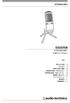 AT2020USB+ 取扱説明書 AT2020USB+ USB マイクロホン 目次 安全上の注意 2 はじめに 3 各部の名称と機能 4 ご使用前の設定 (Windows) 5 ご使用前の設定 (Mac OS X) 8 接続例 / 使いかた 10 テクニカルデータ 11 指向特性 11 周波数特性 11 安全上の注意 本製品は安全性に充分な配慮をして設計していますが 使いかたを誤ると事故が起こることがあります
AT2020USB+ 取扱説明書 AT2020USB+ USB マイクロホン 目次 安全上の注意 2 はじめに 3 各部の名称と機能 4 ご使用前の設定 (Windows) 5 ご使用前の設定 (Mac OS X) 8 接続例 / 使いかた 10 テクニカルデータ 11 指向特性 11 周波数特性 11 安全上の注意 本製品は安全性に充分な配慮をして設計していますが 使いかたを誤ると事故が起こることがあります
Yamaha News Release
 2015 年 3 月 10 日 高感度マイクや大出力のライン機器など幅広い入力ソースに対応 スタインバーグ USB オーディオインターフェース UR242 24bit/192kHz 対応 マイクプリアンプ D-PRE DSP エフェクト搭載 3 月下旬発売 株式会社ヤマハミュージックジャパン ( 注 1) は Steinberg Media Technologies GmbH( 注 2 以下 スタインバーグ社
2015 年 3 月 10 日 高感度マイクや大出力のライン機器など幅広い入力ソースに対応 スタインバーグ USB オーディオインターフェース UR242 24bit/192kHz 対応 マイクプリアンプ D-PRE DSP エフェクト搭載 3 月下旬発売 株式会社ヤマハミュージックジャパン ( 注 1) は Steinberg Media Technologies GmbH( 注 2 以下 スタインバーグ社
1 Ver /3/10
 SOBA ミエルカ クラウド ライブ配信モード管理者マニュアル 目次 はじめに... 2 1. お申込から管理者のユーザー登録について... 2 2. グループ情報の登録... 3 3. ライブ配信の作成... 4 4. ライブ配信への招待... 5 5. ライブ配信への参加方法... 7 (1) ライブ配信を選んで参加する方法 ( 管理者 配信者 )... 7 (2) 招待状より参加する方法 (
SOBA ミエルカ クラウド ライブ配信モード管理者マニュアル 目次 はじめに... 2 1. お申込から管理者のユーザー登録について... 2 2. グループ情報の登録... 3 3. ライブ配信の作成... 4 4. ライブ配信への招待... 5 5. ライブ配信への参加方法... 7 (1) ライブ配信を選んで参加する方法 ( 管理者 配信者 )... 7 (2) 招待状より参加する方法 (
1. MPP.DSP の概要 MPP.DSP は Windows PC とインテル x86 プロセッサーの性能をフルに活用し オーディオに必要な様々な信号処理を提供するソフトウェアーです MPP.DSP は S&K Audio が設計し Venetor Sound が製品化したオーディオ I/F 装
 MPP.DSP 操作マニュアル Ver. 1.0 R1 2016 年 7 月 1 日発行 S&K Audio 2016 S&K Audio 1. MPP.DSP の概要 MPP.DSP は Windows PC とインテル x86 プロセッサーの性能をフルに活用し オーディオに必要な様々な信号処理を提供するソフトウェアーです MPP.DSP は S&K Audio が設計し Venetor Sound
MPP.DSP 操作マニュアル Ver. 1.0 R1 2016 年 7 月 1 日発行 S&K Audio 2016 S&K Audio 1. MPP.DSP の概要 MPP.DSP は Windows PC とインテル x86 プロセッサーの性能をフルに活用し オーディオに必要な様々な信号処理を提供するソフトウェアーです MPP.DSP は S&K Audio が設計し Venetor Sound
QLabセットアップガイド for CL/QL/TFシリーズ
 QLab セットアップガイド for CL/QL/TF シリーズ 目次 1. はじめに... 3 2. QLab から制御可能な機能およびパラメーター... 3 3. 使用機材... 4 4. スクリプトテンプレートのダウンロード... 5 5. コンソールと Mac の接続... 6 6. IP アドレスの設定... 7 7. スクリプトテンプレートの設定... 8 8. QLab のプログラミング
QLab セットアップガイド for CL/QL/TF シリーズ 目次 1. はじめに... 3 2. QLab から制御可能な機能およびパラメーター... 3 3. 使用機材... 4 4. スクリプトテンプレートのダウンロード... 5 5. コンソールと Mac の接続... 6 6. IP アドレスの設定... 7 7. スクリプトテンプレートの設定... 8 8. QLab のプログラミング
Microsoft Word - 補足説明_Win7_Server2008R2__R1.doc
 補足取扱説明書 (Windows 7/Windows Server 2008R2 向け ) (PC-PL2660/PL2640/3530/3540/3550/PK4510) もくじ はじめに...2 1. 印刷するための準備...3 2. プリンタードライバー画面と設定方法...5 3. 機器の監視...9 4. 付録...12 1 はじめに このたびは 日立ページプリンターをお買い上げいただき まことにありがとうございます
補足取扱説明書 (Windows 7/Windows Server 2008R2 向け ) (PC-PL2660/PL2640/3530/3540/3550/PK4510) もくじ はじめに...2 1. 印刷するための準備...3 2. プリンタードライバー画面と設定方法...5 3. 機器の監視...9 4. 付録...12 1 はじめに このたびは 日立ページプリンターをお買い上げいただき まことにありがとうございます
Yamaha News Release
 アナログとデジタルの融合により多機能と直感的な操作性を実現 ヤマハミキシングコンソール MGP16X MGP12X iphone/ipod 用アプリケーションソフトウェアも用意 2012 年 4 月発売 2012 年 1 月 20 日 新開発のプリアンプ イコライザーに加え 新提案 ハイブリッドチャンネル を搭載 ヤマハ株式会社 ( 本社 : 静岡県浜松市中区中沢町 10-1 社長: 梅村充 ) は
アナログとデジタルの融合により多機能と直感的な操作性を実現 ヤマハミキシングコンソール MGP16X MGP12X iphone/ipod 用アプリケーションソフトウェアも用意 2012 年 4 月発売 2012 年 1 月 20 日 新開発のプリアンプ イコライザーに加え 新提案 ハイブリッドチャンネル を搭載 ヤマハ株式会社 ( 本社 : 静岡県浜松市中区中沢町 10-1 社長: 梅村充 ) は
US-122MK2/144MK2_RN-J_RevF
 目次 最新情報... 1 新機能... 2 Windows ドライバー... 2 Mac OS X ドライバー... 2 メンテナンス項目... 3 ファームウェア... 3 Windows ドライバー... 3 Mac OS X ドライバー... 3 既知の不具合... 4 Windows ドライバー... 4 Mac OS X ドライバー... 4 ご注意... 4 デジタル入力を使用する場合...
目次 最新情報... 1 新機能... 2 Windows ドライバー... 2 Mac OS X ドライバー... 2 メンテナンス項目... 3 ファームウェア... 3 Windows ドライバー... 3 Mac OS X ドライバー... 3 既知の不具合... 4 Windows ドライバー... 4 Mac OS X ドライバー... 4 ご注意... 4 デジタル入力を使用する場合...
目次目次 使用する機器 機器の組立 設置 (PC 周り ) パソコンラックの組立 設置 PC モニタ UPS の設置 配線 ( 信号線 ) ディスプレイ キーボード マウ
 計測 表示システム 設置作業マニュアル KS-485PTI+EXTD 2016 年 1 月 一部 仕様によっては本マニュアルの写真と納品物が異なることがございます [0004] 目次目次... 1 1. 使用する機器... 2 2. 機器の組立 設置 (PC 周り )... 5 2-1 パソコンラックの組立 設置... 5 2-2 PC モニタ UPS の設置... 5 2-3 配線 ( 信号線 )...
計測 表示システム 設置作業マニュアル KS-485PTI+EXTD 2016 年 1 月 一部 仕様によっては本マニュアルの写真と納品物が異なることがございます [0004] 目次目次... 1 1. 使用する機器... 2 2. 機器の組立 設置 (PC 周り )... 5 2-1 パソコンラックの組立 設置... 5 2-2 PC モニタ UPS の設置... 5 2-3 配線 ( 信号線 )...
目次 はじめに 講義室とは Windows OS 用 ネットライブレッスン インストール手順 1. プログラムインストール前の確認
 オンラインによるネットライブレッスン専用プログラムインストールマニュアル ( 学習者様用 ) 作成日 :2015/10/23(Ver.1.6) ネットライブレッスンは下記推奨環境でご利用ください https://www.netlearning.co.jp/hojin/kenshu.html#suishou 画面はイメージであり 実際の画面とは若干異なる場合があります Copyright NetLearning,
オンラインによるネットライブレッスン専用プログラムインストールマニュアル ( 学習者様用 ) 作成日 :2015/10/23(Ver.1.6) ネットライブレッスンは下記推奨環境でご利用ください https://www.netlearning.co.jp/hojin/kenshu.html#suishou 画面はイメージであり 実際の画面とは若干異なる場合があります Copyright NetLearning,
rekordbox TM rekordbox dvs セットアップガイド
 rekordbox TM rekordbox dvs セットアップガイド もくじ 1 ご使用の前に... 1 1.1 はじめに... 1 1.2 rekordbox dvs の概要... 1 1.3 必要機材... 2 1.4 コンピュータの動作環境... 3 2 アプリケーションを準備する... 4 3 機器をセッティングする... 11 4 rekordbox で DVS の設定を行う... 12
rekordbox TM rekordbox dvs セットアップガイド もくじ 1 ご使用の前に... 1 1.1 はじめに... 1 1.2 rekordbox dvs の概要... 1 1.3 必要機材... 2 1.4 コンピュータの動作環境... 3 2 アプリケーションを準備する... 4 3 機器をセッティングする... 11 4 rekordbox で DVS の設定を行う... 12
PowerPoint プレゼンテーション
 英検 4 級 5 級スピーキングテスト マイクの設定確認 Windows7 & 8.1 P2~P3 Windows10 P4~P5 Mac OS 10.9~11 P6~P9 音声再生の確認 Windows7 P10~P11 Windows8.1 P12~P13 Windows10 P14~P16 Mac OS 10.9~11 P17~P20 1 Windows 7 & 8.1 マイクの設定確認 Window
英検 4 級 5 級スピーキングテスト マイクの設定確認 Windows7 & 8.1 P2~P3 Windows10 P4~P5 Mac OS 10.9~11 P6~P9 音声再生の確認 Windows7 P10~P11 Windows8.1 P12~P13 Windows10 P14~P16 Mac OS 10.9~11 P17~P20 1 Windows 7 & 8.1 マイクの設定確認 Window
rekordbox TM MIDI LEARN 機能操作ガイド
 rekordbox TM MIDI LEARN 機能操作ガイド 1 はじめに 本操作ガイドでは rekordbox dj(performance モード ) の MIDI LEARN 機能に関して説明します rekordbox 全般に関しては rekordbox 操作説明書をご参照ください rekordbox 操作説明書 https://rekordbox.com/ja/support/manual.php
rekordbox TM MIDI LEARN 機能操作ガイド 1 はじめに 本操作ガイドでは rekordbox dj(performance モード ) の MIDI LEARN 機能に関して説明します rekordbox 全般に関しては rekordbox 操作説明書をご参照ください rekordbox 操作説明書 https://rekordbox.com/ja/support/manual.php
目次目次 使用する機器 機器の組立 設置 (PC 周り ) パソコンラックの組立 設置 PC モニタ UPS の設置 配線 ( 信号線 ) ディスプレイ キーボード マウ
 計測 表示システム 設置作業マニュアル GP-NET+EXTD 2016 年 1 月 一部 仕様によっては本マニュアルの写真と納品物が異なることがございます [0004] 目次目次... 1 1. 使用する機器... 2 2. 機器の組立 設置 (PC 周り )... 5 2-1 パソコンラックの組立 設置... 5 2-2 PC モニタ UPS の設置... 5 2-3 配線 ( 信号線 )...
計測 表示システム 設置作業マニュアル GP-NET+EXTD 2016 年 1 月 一部 仕様によっては本マニュアルの写真と納品物が異なることがございます [0004] 目次目次... 1 1. 使用する機器... 2 2. 機器の組立 設置 (PC 周り )... 5 2-1 パソコンラックの組立 設置... 5 2-2 PC モニタ UPS の設置... 5 2-3 配線 ( 信号線 )...
VECLOS Audio Driver インストールマニュアル Windows 用 2 次へ ボタンをクリックする 対応 OS Windows 7 (32bit 版 64bit 版 ) Windows 8( 32bit 版 64bit 版 ) Windows 8.1( 32bit 版 64bit 版
 Windows 用 2 次へ ボタンをクリックする 対応 OS Windows 7 (32bit 版 64bit 版 ) Windows 8( 32bit 版 64bit 版 ) Windows 8.1( 32bit 版 64bit 版 ) Windows10( 32bit 版 64bit 版 ) 2018 年 5 月現在 本機とパソコンを USB で接続する前に VECLOS Audio Driver
Windows 用 2 次へ ボタンをクリックする 対応 OS Windows 7 (32bit 版 64bit 版 ) Windows 8( 32bit 版 64bit 版 ) Windows 8.1( 32bit 版 64bit 版 ) Windows10( 32bit 版 64bit 版 ) 2018 年 5 月現在 本機とパソコンを USB で接続する前に VECLOS Audio Driver
目次 はじめに 講義室とは p.2 Windows OS 用 ネットレッスン インストール手順 1. プログラムインストール前の確認
 オンラインによるネットライブレッスン専用プログラムインストールマニュアル ( 管理者様用 ) 作成日 :2014/5/26(Ver.1.6) ネットレッスンは下記推奨環境でご利用ください https://www.netlearning.co.jp/hojin/kenshu.html#suishou 画面はイメージであり 実際の画面とは若干異なる場合があります Copyright NetLearning,
オンラインによるネットライブレッスン専用プログラムインストールマニュアル ( 管理者様用 ) 作成日 :2014/5/26(Ver.1.6) ネットレッスンは下記推奨環境でご利用ください https://www.netlearning.co.jp/hojin/kenshu.html#suishou 画面はイメージであり 実際の画面とは若干異なる場合があります Copyright NetLearning,
EON Connect(Beta) 取扱説明書 Version 1.0 Doc.# SHD-724-B 2019 Sound House Inc.
 EON Connect(Beta) 取扱説明書 Version 1.0 Doc.# SHD-724-B 2019 Sound House Inc. 目次 はじめに... 3 スピーカー側のコントロール... 3 セットアップ... 4 EON Connect ホーム画面... 5 設定... 6 メインメニュー (MAIN)... 8 EQ... 9 構成 (CONFIGURATION)... 13
EON Connect(Beta) 取扱説明書 Version 1.0 Doc.# SHD-724-B 2019 Sound House Inc. 目次 はじめに... 3 スピーカー側のコントロール... 3 セットアップ... 4 EON Connect ホーム画面... 5 設定... 6 メインメニュー (MAIN)... 8 EQ... 9 構成 (CONFIGURATION)... 13
ESOTERIC ASIO USB DRIVER インストールマニュアル Windows 用 システム推奨条件 2 インストールで使用する言語を選択して 次へ ボタンをクリックする Intel Core 2 Duo 以上のプロセッサー搭載コンピュータ 搭載メモリ 1GB 以上 対応 OS Windo
 ESOTERIC ASIO USB DRIVER インストールマニュアル Windows 用 システム推奨条件 2 インストールで使用する言語を選択して 次へ ボタンをクリックする Intel Core 2 Duo 以上のプロセッサー搭載コンピュータ 搭載メモリ 1GB 以上 対応 OS Windows 7 (32bit 版 64bit 版 ) Windows 8 (32bit 版 64bit 版
ESOTERIC ASIO USB DRIVER インストールマニュアル Windows 用 システム推奨条件 2 インストールで使用する言語を選択して 次へ ボタンをクリックする Intel Core 2 Duo 以上のプロセッサー搭載コンピュータ 搭載メモリ 1GB 以上 対応 OS Windows 7 (32bit 版 64bit 版 ) Windows 8 (32bit 版 64bit 版
目次 2 1 PC Control Utility PD 1 について 動作環境
 PC Control Utility PD 1 説明書 パブリックディスプレイと PC の接続について 目次 2 1 PC Control Utility PD 1 について --------------------------------------------------------------------------- 3 2 動作環境 ---------------------------------------------------------------------------
PC Control Utility PD 1 説明書 パブリックディスプレイと PC の接続について 目次 2 1 PC Control Utility PD 1 について --------------------------------------------------------------------------- 3 2 動作環境 ---------------------------------------------------------------------------
U-CONTROL UCA222
 取扱説明書 U-CONTROL UCA222 Ultra-Low Latency 2 In/2 Out USB Audio Interface with Digital Output 2 U-CONTROL UCA222 取扱説明書 目次 ありがとう...2 安全にお使いいただくために...3 法的放棄...4 限定保証...4 1. 操作の前に...5 2. システムの必要条件...6 3. コントロールとコネクター...6
取扱説明書 U-CONTROL UCA222 Ultra-Low Latency 2 In/2 Out USB Audio Interface with Digital Output 2 U-CONTROL UCA222 取扱説明書 目次 ありがとう...2 安全にお使いいただくために...3 法的放棄...4 限定保証...4 1. 操作の前に...5 2. システムの必要条件...6 3. コントロールとコネクター...6
オーディオインターフェースマニュアル1 目次 目次 1 オーディオインターフェースとコントロールサーフェース 2 R8 オーディオインターフェース動作環境 4 R8 オーディオインターフェース動作環境 4 Cubase LE スタートアップガイド 4 オーディオインターフェースモードの接続と解除 5
 オーディオインターフェースマニュアル 2018 ZOOM CORPORATION 本マニュアルの一部または全部を無断で複製 / 転載することを禁じます オーディオインターフェースマニュアル1 目次 目次 1 オーディオインターフェースとコントロールサーフェース 2 R8 オーディオインターフェース動作環境 4 R8 オーディオインターフェース動作環境 4 Cubase LE スタートアップガイド 4
オーディオインターフェースマニュアル 2018 ZOOM CORPORATION 本マニュアルの一部または全部を無断で複製 / 転載することを禁じます オーディオインターフェースマニュアル1 目次 目次 1 オーディオインターフェースとコントロールサーフェース 2 R8 オーディオインターフェース動作環境 4 R8 オーディオインターフェース動作環境 4 Cubase LE スタートアップガイド 4
Zoiper 操作マニュアル Ver /8/10 作成 Ver /7/10 作成 Ver /4/30 作成 Ver /3/30 作成 *Zoiper は Zoiper so4ware 社の製品です
 Zoiper 操作マニュアル Ver 2.0.2 2015/8/10 作成 Ver 2.0.1 2015/7/10 作成 Ver 2.0.0 2015/4/30 作成 Ver 1.0.0 2015/3/30 作成 *Zoiper は Zoiper so4ware 社の製品です はじめに 本説明書は Zoiper についてご説明致します 当アプリケーションをご使用する際に 本説明書を読むことでご理解いただきお間違えの無いようご利用ください
Zoiper 操作マニュアル Ver 2.0.2 2015/8/10 作成 Ver 2.0.1 2015/7/10 作成 Ver 2.0.0 2015/4/30 作成 Ver 1.0.0 2015/3/30 作成 *Zoiper は Zoiper so4ware 社の製品です はじめに 本説明書は Zoiper についてご説明致します 当アプリケーションをご使用する際に 本説明書を読むことでご理解いただきお間違えの無いようご利用ください
カルテダウンロード 操作マニュアル
 カルテ ZERO 操作マニュアル カルテダウンロード Ver1. 3 目 次 カルテダウンロード カルテダウンロード時の注意点 1. インストール 2. カルテダウンロード 2-1. 時間を設定し自動でダウンロードする方法 2-2. 手動でダウンロードする方法 3. 補足説明 P.3 P.4 P.9 P.14 P.18 P.20 カルテダウンロード時の注意点 カルテダウンロードは Windows 7
カルテ ZERO 操作マニュアル カルテダウンロード Ver1. 3 目 次 カルテダウンロード カルテダウンロード時の注意点 1. インストール 2. カルテダウンロード 2-1. 時間を設定し自動でダウンロードする方法 2-2. 手動でダウンロードする方法 3. 補足説明 P.3 P.4 P.9 P.14 P.18 P.20 カルテダウンロード時の注意点 カルテダウンロードは Windows 7
目次 第一章インストールと製品登録 1.1 インストール & ライセンス認証 3 第二章 Leawo Music Recorder の基本操作 2.1 各部の名称と機能紹介 Leawo Music Recorder 設定 9 第三章製品活用 3.1 パソコンで音楽を無料ダウンロード 12
 はじめに この度は 弊社製品をご利用いただき誠にありがとうございました Leawo Music Recorder を使って 内蔵の入力オーディオ コンピュータストリームオーディオ オンライン音楽を簡単にダウンロードし MP3 または WAV 形式で保存できます 任意の音楽ソースから無料で MP3 音楽をダウンロードすることができます YouTube AOL Music Last.fm などのストリーミングオーディオとオンラインオーディオを録音することもできます
はじめに この度は 弊社製品をご利用いただき誠にありがとうございました Leawo Music Recorder を使って 内蔵の入力オーディオ コンピュータストリームオーディオ オンライン音楽を簡単にダウンロードし MP3 または WAV 形式で保存できます 任意の音楽ソースから無料で MP3 音楽をダウンロードすることができます YouTube AOL Music Last.fm などのストリーミングオーディオとオンラインオーディオを録音することもできます
Microsoft Word - YSP-3300_4300 Firmware Update_J_rev2.doc
 重要当社がネットワーク経由またはホームページ上等でご提供する正式なアップデートデータ以外の使用や 当社からお知らせする方法以外でのアップデートは行わないでください 不正な状態で本体機能の更新を行った場合 動作保証を行わないだけでなく アフターサービスおよび保証の対象外となります お持ちの製品名から下記をお選びください : YSP-3300 ファームウェア更新手順 2 ページ ~ YSP-4300 ファームウェア更新手順
重要当社がネットワーク経由またはホームページ上等でご提供する正式なアップデートデータ以外の使用や 当社からお知らせする方法以外でのアップデートは行わないでください 不正な状態で本体機能の更新を行った場合 動作保証を行わないだけでなく アフターサービスおよび保証の対象外となります お持ちの製品名から下記をお選びください : YSP-3300 ファームウェア更新手順 2 ページ ~ YSP-4300 ファームウェア更新手順
PowerPoint プレゼンテーション
 電子はかりのパソコン接続 SX-520-1035 と AccessPoint による無線 LAN 接続方法 無線 LAN 無線 LAN パソコン Access Point SX-520-1035 無線 LAN 有線 LAN 対応シリアルデバイスサーバ 接続方法は パソコンの仕様や接続環境により異なる事があります 2013 年 05 月 10 日 (Vol.01) 0 目次 タイトル Page 1.
電子はかりのパソコン接続 SX-520-1035 と AccessPoint による無線 LAN 接続方法 無線 LAN 無線 LAN パソコン Access Point SX-520-1035 無線 LAN 有線 LAN 対応シリアルデバイスサーバ 接続方法は パソコンの仕様や接続環境により異なる事があります 2013 年 05 月 10 日 (Vol.01) 0 目次 タイトル Page 1.
XENYX Q1202USB/Q1002USB/Q802USB/Q502USB
 XENYX Q1202 /Q1002 /Q802 /Q502 Premium 12/10/8/5-Input 2-Bus Mixer with XENYX Mic Preamp and Compressor, British EQ and USB/Audio Interface 2 XENYX Q1202USB/Q1002USB/Q802USB/Q502USB 3 安全にお使いいただくために ¼"
XENYX Q1202 /Q1002 /Q802 /Q502 Premium 12/10/8/5-Input 2-Bus Mixer with XENYX Mic Preamp and Compressor, British EQ and USB/Audio Interface 2 XENYX Q1202USB/Q1002USB/Q802USB/Q502USB 3 安全にお使いいただくために ¼"
EUROPORT EPA900/EPA300
 EUROPORT EPA900/EPA300 Ultra-Compact 900/300-Watt 8/6-Channel Portable PA System with Digital Effects and FBQ Feedback Detection 2 EUROPORT EPA900/EPA300 3 安全にお使いいただくために ¼" TS 1. 2. 3. 4. 5. 6. 7. 8. 9.
EUROPORT EPA900/EPA300 Ultra-Compact 900/300-Watt 8/6-Channel Portable PA System with Digital Effects and FBQ Feedback Detection 2 EUROPORT EPA900/EPA300 3 安全にお使いいただくために ¼" TS 1. 2. 3. 4. 5. 6. 7. 8. 9.
XENYX X2442USB/X2222USB/X1622USB
 X2442 /X2222 /X1622 Premium 24/22/16-Input 4/2 and 2/2-Bus Mixer with XENYX Mic Preamps & Compressors, British EQs, 24-Bit Multi-FX Processor and USB/Audio Interface 2 XENYX X2442USB/X2222USB/X1622USB
X2442 /X2222 /X1622 Premium 24/22/16-Input 4/2 and 2/2-Bus Mixer with XENYX Mic Preamps & Compressors, British EQs, 24-Bit Multi-FX Processor and USB/Audio Interface 2 XENYX X2442USB/X2222USB/X1622USB
US-366 Quick Start Guide
 D01237801A US-366 USB Audio Interface クイックスタートガイド このたびは TASCAM USB Audio Interface US-366 をお買い上げいただきまして 誠にありがとうございます 本機は パソコンをベースにしたデジタルレコーディングシステムの中で使用したり パソコン ゲーム機 ギターやシンセサイザーなどの楽器 またはマイクでのナレーションの音などを手軽にミックスして
D01237801A US-366 USB Audio Interface クイックスタートガイド このたびは TASCAM USB Audio Interface US-366 をお買い上げいただきまして 誠にありがとうございます 本機は パソコンをベースにしたデジタルレコーディングシステムの中で使用したり パソコン ゲーム機 ギターやシンセサイザーなどの楽器 またはマイクでのナレーションの音などを手軽にミックスして
オーディオインターフェースマニュアル1 目次 目次 1 オーディオインターフェースとコントロールサーフェース 2 R8 オーディオインターフェース動作環境 4 R8 オーディオインターフェース動作環境 4 Cubase LE スタートアップガイド 4 オーディオインターフェースモードの接続と解除 5
 オーディオインターフェースマニュアル 2016 ZOOM CORPORATION 本マニュアルの一部または全部を無断で複製 / 転載することを禁じます オーディオインターフェースマニュアル1 目次 目次 1 オーディオインターフェースとコントロールサーフェース 2 R8 オーディオインターフェース動作環境 4 R8 オーディオインターフェース動作環境 4 Cubase LE スタートアップガイド 4
オーディオインターフェースマニュアル 2016 ZOOM CORPORATION 本マニュアルの一部または全部を無断で複製 / 転載することを禁じます オーディオインターフェースマニュアル1 目次 目次 1 オーディオインターフェースとコントロールサーフェース 2 R8 オーディオインターフェース動作環境 4 R8 オーディオインターフェース動作環境 4 Cubase LE スタートアップガイド 4
Yamaha News Release
 2016 年 10 月 13 日 買ったその日からレコーディング / 音楽制作が行えるセット スタインバーグハードウェアバンドルパッケージ UR22mkII Recording Pack オーディオインターフェースにヘッドホンとコンデンサーマイクをパッケージ 11 月下旬発売 株式会社ヤマハミュージックジャパン ( 注 1) は Steinberg Media Technologies GmbH(
2016 年 10 月 13 日 買ったその日からレコーディング / 音楽制作が行えるセット スタインバーグハードウェアバンドルパッケージ UR22mkII Recording Pack オーディオインターフェースにヘッドホンとコンデンサーマイクをパッケージ 11 月下旬発売 株式会社ヤマハミュージックジャパン ( 注 1) は Steinberg Media Technologies GmbH(
ファームウェア書き換え説明書 目次 はじめに... 2 書き換え前に... 2 接続図... 2 書き換え手順... 3 (1) ファームウェアファイルの準備... 3 (2) 接続準備... 3 (3) ファームウェア書き換え準備 (4) ファームウェア書き換え準備 (
 ファームウェア書き換え説明書 目次 はじめに... 2 書き換え前に... 2 接続図... 2 書き換え手順... 3 (1) ファームウェアファイルの準備... 3 (2) 接続準備... 3 (3) ファームウェア書き換え準備 1... 4 (4) ファームウェア書き換え準備 2... 5 (5) ファームウェア書き換えの実行... 6 (6) ファームウェア書き換え終了後... 7 ファームウェア書き換え後は...
ファームウェア書き換え説明書 目次 はじめに... 2 書き換え前に... 2 接続図... 2 書き換え手順... 3 (1) ファームウェアファイルの準備... 3 (2) 接続準備... 3 (3) ファームウェア書き換え準備 1... 4 (4) ファームウェア書き換え準備 2... 5 (5) ファームウェア書き換えの実行... 6 (6) ファームウェア書き換え終了後... 7 ファームウェア書き換え後は...
Cover.pdf
 System6000 - 概要 搭載アルゴリズム System6000 - 使用例 簡易セッティング オペレーション ガイド System6000 - アルゴリズム一覧 System6000 v3.60 バンク プリセット リスト System6000 - オプション プライスリスト System6000 = Reverb6000 + Mastering6000 CPU6000 Mainframe6000
System6000 - 概要 搭載アルゴリズム System6000 - 使用例 簡易セッティング オペレーション ガイド System6000 - アルゴリズム一覧 System6000 v3.60 バンク プリセット リスト System6000 - オプション プライスリスト System6000 = Reverb6000 + Mastering6000 CPU6000 Mainframe6000
HD-AMP1F_QuickStartGuide_JPN_ indd
 Integrated Amplifier HD-AMP1 はじめにお読みください かんたんスタートガイド 設定を始める前に 付属品を確認する HD-AMP1 電源コードリモコン / 単 4 電池 取扱説明書 保証書 USB ケーブル 設定に必要なもの スピーカー スピーカーケーブル その他 パソコン ios デバイス / USB ケーブル その他の機能や詳しい操作方法は 付属の取扱説明書または WEB
Integrated Amplifier HD-AMP1 はじめにお読みください かんたんスタートガイド 設定を始める前に 付属品を確認する HD-AMP1 電源コードリモコン / 単 4 電池 取扱説明書 保証書 USB ケーブル 設定に必要なもの スピーカー スピーカーケーブル その他 パソコン ios デバイス / USB ケーブル その他の機能や詳しい操作方法は 付属の取扱説明書または WEB
Apollo Twin Hardware Manual
 Apollo Twin クイックスタート マニュアル バージョン v140114 もくじ クイックスタート... 3 クイックスタートについて... 3 システム要件... 3 参考動画について... 3 製品登録とオーサライズについて... 3 ハードウェア セットアップ... 4 適切な場所の選択... 4 コンピューターと電源に接続... 4 インプット ソースとモニターシステムに接続...
Apollo Twin クイックスタート マニュアル バージョン v140114 もくじ クイックスタート... 3 クイックスタートについて... 3 システム要件... 3 参考動画について... 3 製品登録とオーサライズについて... 3 ハードウェア セットアップ... 4 適切な場所の選択... 4 コンピューターと電源に接続... 4 インプット ソースとモニターシステムに接続...
スライド 1
 Ver4.3.62 /KAZOO server How to install and use /KAZOO Server の使用方法 (WINDOWS7 Mac OSX SNOW LEOPARD 以降対応 ) Ver2. 01(2013 7/31) < ソングボックス > ご注意本アプリケーションソフトは Windows7 Mac OSX(Snow Leopard Lion) のみに対応しております
Ver4.3.62 /KAZOO server How to install and use /KAZOO Server の使用方法 (WINDOWS7 Mac OSX SNOW LEOPARD 以降対応 ) Ver2. 01(2013 7/31) < ソングボックス > ご注意本アプリケーションソフトは Windows7 Mac OSX(Snow Leopard Lion) のみに対応しております
MR524 MR624 MR824 Powered Studio Monitors 必ず実行 禁止 必ず実行 禁止 禁止 本書を全て読むこと 水分をかけたり湿気にさらさないこと 電源コードは安全に配置すること 本体を落下しないこと 異臭や異常を感じたら修理を依頼すること 禁止 必ず実行 禁止 禁止
 Powered Studio Monitors 日本語オーナーズマニュアル 2017 12 MR524 MR624 MR824 Powered Studio Monitors 必ず実行 禁止 必ず実行 禁止 禁止 本書を全て読むこと 水分をかけたり湿気にさらさないこと 電源コードは安全に配置すること 本体を落下しないこと 異臭や異常を感じたら修理を依頼すること 禁止 必ず実行 禁止 禁止 大音量で使用しないこと
Powered Studio Monitors 日本語オーナーズマニュアル 2017 12 MR524 MR624 MR824 Powered Studio Monitors 必ず実行 禁止 必ず実行 禁止 禁止 本書を全て読むこと 水分をかけたり湿気にさらさないこと 電源コードは安全に配置すること 本体を落下しないこと 異臭や異常を感じたら修理を依頼すること 禁止 必ず実行 禁止 禁止 大音量で使用しないこと
TeamViewer 9 会議 目次 概要... 1 インスタント会議を主催する... 2 手順... 2 トラブル... 3 ミーティング日程の設定... 4 スケジュール作成... 4 会議のスタート ( マイ会議 )... 5 会議に参加する... 6 Web ブラウザーで会議に参加する...
 TeamViewer 9 会議 目次 概要... 1 インスタント会議を主催する... 2 手順... 2 トラブル... 3 ミーティング日程の設定... 4 スケジュール作成... 4 会議のスタート ( マイ会議 )... 5 会議に参加する... 6 Web ブラウザーで会議に参加する... 6 TeamViewer QuickJoin で会議に参加する... 8 TeamViewer 9
TeamViewer 9 会議 目次 概要... 1 インスタント会議を主催する... 2 手順... 2 トラブル... 3 ミーティング日程の設定... 4 スケジュール作成... 4 会議のスタート ( マイ会議 )... 5 会議に参加する... 6 Web ブラウザーで会議に参加する... 6 TeamViewer QuickJoin で会議に参加する... 8 TeamViewer 9
USAD_MINI_HDMI 基板 +AK5572 基板システムの使用法 1 はじめに DSD で録音する場合には USAD_MINI_HDMI 基板のト ライハ コントロール ハ ネルから録音 bit 数を 24bit に設定しておきます 基板を USB コネクタに挿して電源を入れた状態で C:
 USAD_MINI_HDMI 基板 +AK5572 基板システムの使用法 1 はじめに DSD で録音する場合には USAD_MINI_HDMI 基板のト ライハ コントロール ハ ネルから録音 bit 数を 24bit に設定しておきます 基板を USB コネクタに挿して電源を入れた状態で C: Program Files ElectrArt UDA_Driver の udadrvcpl.exe
USAD_MINI_HDMI 基板 +AK5572 基板システムの使用法 1 はじめに DSD で録音する場合には USAD_MINI_HDMI 基板のト ライハ コントロール ハ ネルから録音 bit 数を 24bit に設定しておきます 基板を USB コネクタに挿して電源を入れた状態で C: Program Files ElectrArt UDA_Driver の udadrvcpl.exe
Macintosh
 Macintosh アプリケーションをお使いになる前に 下記の点にご留意ください プリンター本体のセットアップや プリンターのメンテナンスを行う手順は Windows PC と同様です 取扱説 明書を参照してください Macintosh で GTX-4 Maintenance を起動する場合は [Finder]>[ アプリケーション ] から GTX-4 Maintenance を選択してください
Macintosh アプリケーションをお使いになる前に 下記の点にご留意ください プリンター本体のセットアップや プリンターのメンテナンスを行う手順は Windows PC と同様です 取扱説 明書を参照してください Macintosh で GTX-4 Maintenance を起動する場合は [Finder]>[ アプリケーション ] から GTX-4 Maintenance を選択してください
PC にソフトをインストールすることによって OpenVPN でセキュア SAMBA へ接続することができます 注意 OpenVPN 接続は仮想 IP を使用します ローカル環境にて IP 設定が被らない事をご確認下さい 万が一仮想 IP とローカル環境 IP が被るとローカル環境内接続が行えなくな
 操作ガイド Ver.2.3 目次 1. インストール... - 2-2. SAMBA Remote 利用... - 9-2.1. 接続確認... - 9-2.2. 自動接続... - 11-2.3. 編集... - 13-2.4. インポート... - 16-2.5. 削除... - 18-2.6. 参考資料 ( 接続状況が不安定な場合の対処方法について )... - 19-2.6.1. サービスの再起動...
操作ガイド Ver.2.3 目次 1. インストール... - 2-2. SAMBA Remote 利用... - 9-2.1. 接続確認... - 9-2.2. 自動接続... - 11-2.3. 編集... - 13-2.4. インポート... - 16-2.5. 削除... - 18-2.6. 参考資料 ( 接続状況が不安定な場合の対処方法について )... - 19-2.6.1. サービスの再起動...
266XS1104.indd
 dbx 266XS COMPRESSOR / GATE 目次 はじめに 4 梱包内容の確認 4 各部の名称と機能 5 EXPANDER/GATE セクション 5 COMPRESSOR セクション 6 その他のセクション 7 基本的な接続方法 9 仕様 10 ブロックダイアグラム 11 3 dbx 266XS COMPRESSOR / GATE はじめに このたびは dbx 266XS コンプレッサー
dbx 266XS COMPRESSOR / GATE 目次 はじめに 4 梱包内容の確認 4 各部の名称と機能 5 EXPANDER/GATE セクション 5 COMPRESSOR セクション 6 その他のセクション 7 基本的な接続方法 9 仕様 10 ブロックダイアグラム 11 3 dbx 266XS COMPRESSOR / GATE はじめに このたびは dbx 266XS コンプレッサー
目次 1. 使用する機器 機器の組立 設置 (PC 周り ) パソコンラックの組立 設置 PC モニタ UPS の設置 配線 ( 信号線 ) ディスプレイ エクステンダ
 計測 表示システム 設置作業マニュアル BITZ+EXTD 2013 年 10 月 一部 仕様によっては本マニュアルの写真と納品物が異なることがございます [0002] 目次 1. 使用する機器... 2 2. 機器の組立 設置 (PC 周り )... 5 2-1 パソコンラックの組立 設置... 5 2-2 PC モニタ UPS の設置... 5 2-3 配線 ( 信号線 )... 6 2-3-1
計測 表示システム 設置作業マニュアル BITZ+EXTD 2013 年 10 月 一部 仕様によっては本マニュアルの写真と納品物が異なることがございます [0002] 目次 1. 使用する機器... 2 2. 機器の組立 設置 (PC 周り )... 5 2-1 パソコンラックの組立 設置... 5 2-2 PC モニタ UPS の設置... 5 2-3 配線 ( 信号線 )... 6 2-3-1
オーディオインターフェースマニュアル1 目次 目次 1 オーディオインターフェースとコントロールサーフェース 2 R24 Audio Interface 動作環境 4 R24 Audio Interface 動作環境 4 Cubase LE スタートアップガイド 4 オーディオインターフェースモード
 オーディオインターフェースマニュアル 2018 ZOOM CORPORATION 本マニュアルの一部または全部を無断で複製 / 転載することを禁じます オーディオインターフェースマニュアル1 目次 目次 1 オーディオインターフェースとコントロールサーフェース 2 R24 Audio Interface 動作環境 4 R24 Audio Interface 動作環境 4 Cubase LE スタートアップガイド
オーディオインターフェースマニュアル 2018 ZOOM CORPORATION 本マニュアルの一部または全部を無断で複製 / 転載することを禁じます オーディオインターフェースマニュアル1 目次 目次 1 オーディオインターフェースとコントロールサーフェース 2 R24 Audio Interface 動作環境 4 R24 Audio Interface 動作環境 4 Cubase LE スタートアップガイド
マルチチャンネルインテグレートアンプ 接続と準備をする 次のページ つないだ機器の映像や音源を楽しむ 7 ページ サラウンド音源を楽しむ 9 ページ 困ったときは 10 ページ STR-DN1070
 マルチチャンネルインテグレートアンプ 接続と準備をする 次のページ つないだ機器の映像や音源を楽しむ 7 ページ サラウンド音源を楽しむ 9 ページ 困ったときは 10 ページ STR-DN1070 接続と準備をする STEP 1 スピーカーを接続する 付属品を確認する : 接続に必要なケーブル ( 別売 ): リモコン (1) 単 4 形マンガン乾電池 (2) 測定用マイク (1) スピーカーケーブル
マルチチャンネルインテグレートアンプ 接続と準備をする 次のページ つないだ機器の映像や音源を楽しむ 7 ページ サラウンド音源を楽しむ 9 ページ 困ったときは 10 ページ STR-DN1070 接続と準備をする STEP 1 スピーカーを接続する 付属品を確認する : 接続に必要なケーブル ( 別売 ): リモコン (1) 単 4 形マンガン乾電池 (2) 測定用マイク (1) スピーカーケーブル
目次 第 1 章概要....1 第 2 章インストールの前に... 2 第 3 章 Windows OS でのインストール...2 第 4 章 Windows OS でのアプリケーション設定 TP-LINK USB プリンターコントローラーを起動 / 終了するには
 プリントサーバー 設定 ガイド このガイドは以下のモデルに該当します TL-WR842ND TL-WR1042ND TL-WR1043ND TL-WR2543ND TL-WDR4300 目次 第 1 章概要....1 第 2 章インストールの前に... 2 第 3 章 Windows OS でのインストール...2 第 4 章 Windows OS でのアプリケーション設定...7 4.1 TP-LINK
プリントサーバー 設定 ガイド このガイドは以下のモデルに該当します TL-WR842ND TL-WR1042ND TL-WR1043ND TL-WR2543ND TL-WDR4300 目次 第 1 章概要....1 第 2 章インストールの前に... 2 第 3 章 Windows OS でのインストール...2 第 4 章 Windows OS でのアプリケーション設定...7 4.1 TP-LINK
MX882_P0056
 取扱説明書 ULTRALINK PRO MX882 Ultra-Flexible 8-Channel Splitter/Mixer 2 ULTRALINK PRO MX882 取扱説明書 目次 安全にお使いいただくために... 3 法的放棄... 3 限定保証... 3 1. はじめに... 4 2. 設置と接続... 4 2.1 ラックへの設置...4 2.2 電源電圧...4 2.3 オーディオ信号接続...4
取扱説明書 ULTRALINK PRO MX882 Ultra-Flexible 8-Channel Splitter/Mixer 2 ULTRALINK PRO MX882 取扱説明書 目次 安全にお使いいただくために... 3 法的放棄... 3 限定保証... 3 1. はじめに... 4 2. 設置と接続... 4 2.1 ラックへの設置...4 2.2 電源電圧...4 2.3 オーディオ信号接続...4
ようこそ Plantronics 製品をお買い上げいただき ありがとうございます このガイドでは Plantronics Calisto P240-M USB ハンドセットの設定方法と使用方法を説明します Calisto P240-M は Microsoft Lync での使用に適した高品質の US
 TM Calisto P240-M USB ハンドセット ユーザーガイド ようこそ Plantronics 製品をお買い上げいただき ありがとうございます このガイドでは Plantronics Calisto P240-M USB ハンドセットの設定方法と使用方法を説明します Calisto P240-M は Microsoft Lync での使用に適した高品質の USB ハンドセットです PC
TM Calisto P240-M USB ハンドセット ユーザーガイド ようこそ Plantronics 製品をお買い上げいただき ありがとうございます このガイドでは Plantronics Calisto P240-M USB ハンドセットの設定方法と使用方法を説明します Calisto P240-M は Microsoft Lync での使用に適した高品質の USB ハンドセットです PC
